Siemens GIGASET DX600A User Manual [es]
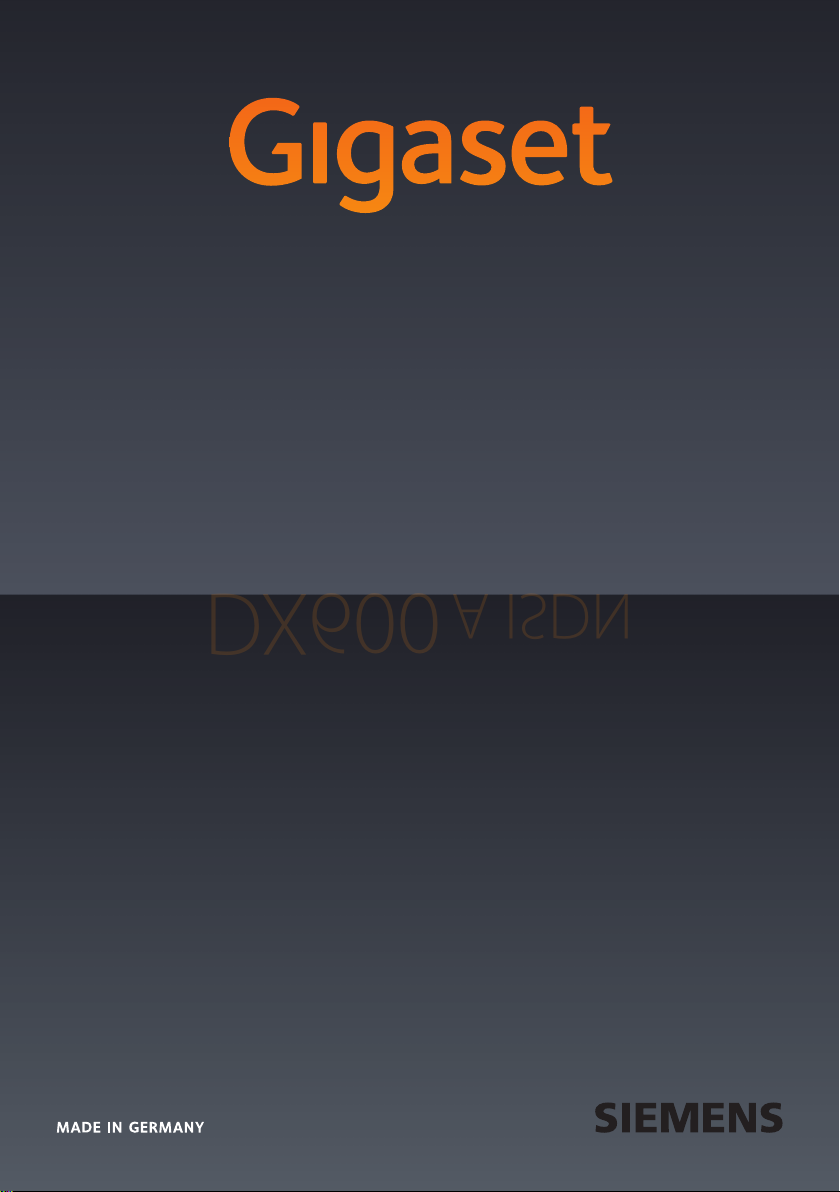
DX600 A ISDN
DX600 A ISDN
GIGASET. INSPIRING CONVERSATION.
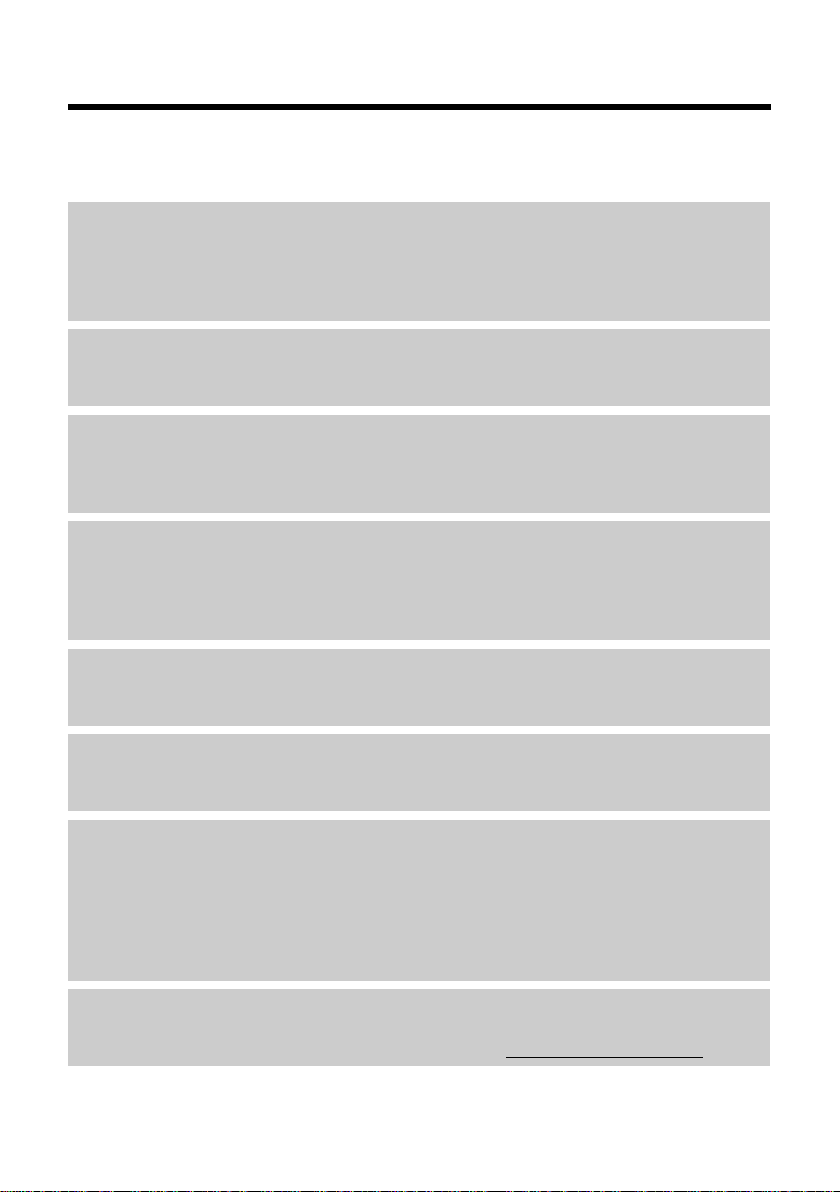
Gigaset DX600A ISDN – Su perfecto asistente
Gigaset DX600A ISDN – Su perfecto asistente
... con unas prestaciones y funcionalidades de alta gama. Su pantalla color TFT de 3,5 ’’ entusiasma tanto como su extraordinaria calidad de sonido y su elegante diseño. Con su Gigaset,
aparte de poder realizar llamadas, dispone de funciones avanzadas como:
Conexión Bluetooth, Ethernet, DECT y de fax
Conecte su Gigaset a través de una red Ethernet con Internet y con su ordenador. Utilice las
agendas telefónicas públicas y privadas alojadas en Internet (
zadas la agenda en el Gigaset, la libreta de direcciones de su teléfono móvil con Bluetooth y
su propia agenda en el ordenador.
Agenda telefónica para 750 vCards – Calendarios y citas
Guarde los números de teléfono y otros datos en la agenda telefónica local (¢p. 56). Introduzca las citas y cumpleaños en el calendario y permita que éste se los recuerde(
Utilice su Gigaset como centralita
Registre hasta seis terminales inalámbricos y un aparato de fax y utilice los tres contestadores
automáticos de su Gigaset. Asigne a cada uno de los dispositivos su propio número de teléfono (MSN).
Configure su Gigaset cómodamente con ayuda de sus asistentes
Éstos detectarán el MSN de su conexión RDSI (específico del proveedor) y le ayudarán a dar
de alta sus terminales inalámbricos, así como a distribuir los MSNs de recepción y envío en el
teléfono base, los terminales inalámbricos, el fax y los contestadores automáticos integrados
¢ p. 17).
(
¢ p. 62). Mantenga sincroni-
¢ p. 93).
Sumérjase en Internet con su Gigaset
Utilice el Info-Center de su teléfono y consulte en la pantalla la información especialmente
elaborada para el teléfono desde Internet (
No deje que le molesten
Desconecte la iluminación de la pantalla por la noche (¢ p. 112), utilice el temporizador
para las llamadas (
Otras funciones prácticas
Transfiera la agenda del teléfono entre terminales inalámbricos Gigaset (¢p. 58), utilice las
teclas de función programables (
a las funciones importantes, realice llamadas cómodamente con sus auriculares (con cable
¢ p. 114) o simplemente rechace las llamadas anónimas (¢ p. 114).
¢ p. 109) para marcación abreviada y para el acceso rápido
¢ p. 78).
¢ p. 108 o Bluetooth ¢p. 105), al escuchar los mensajes retroceda con el contestador
automático 5 segundos para escuchar nuevamente "esa" parte del mensaje (
lea sus mensajes de correo electrónico (sin PC) en su teléfono.
Medio ambiente
Realice llamadas respetando el medio ambiente: Gigaset Green Home. Puede encontrar información detallada sobre nuestros productos ECO DECT en www.gigaset.com/service
¢ p. 82),
1
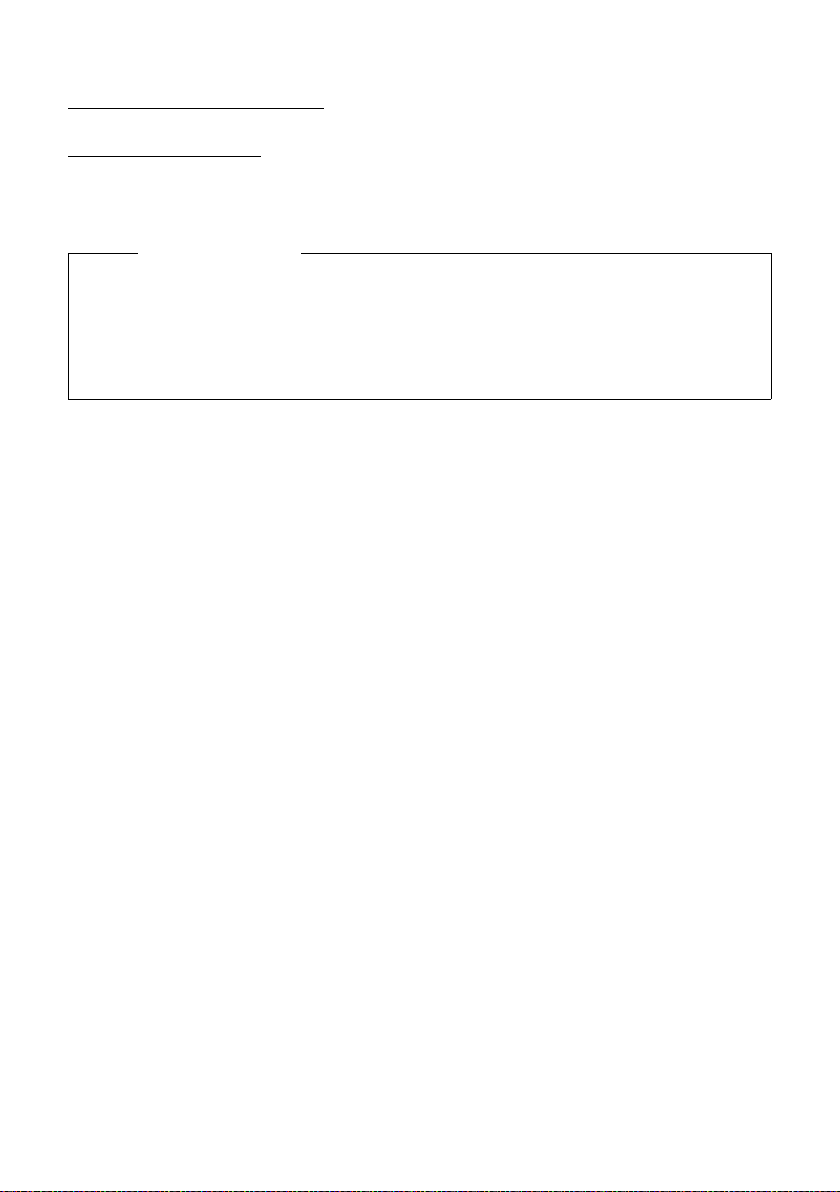
Gigaset DX600A ISDN – Su perfecto asistente
Puede obtener más información sobre su teléfono en Internet, en
www.gigaset.com/gigasetDX600A
Registre su teléfono Gigaset directamente después de la compra en
www.gigaset.com/service
dudas técnicas y hacer uso del servicio de garantía.
Disfrute con su nuevo teléfono.
, así podrá asegurarse una resolución más veloz para solucionar sus
.
Observaciones
Para modificar el idioma de visualización, siga los siguientes pasos (¢ p. 110):
¤ Pulsar el lado derecho de la tecla de control v.
¤ Pulsar una después de otra, las teclas *#Q3#.
¤ Pulsar la tecla de control hacia arriba o hacia abajo qhasta que se marque el idioma
correcto. Después de esto pulsar la tecla de pantalla derecha.
2

Esquema general del teléfono base
123465
7891011 12 1314 15 16
1 Ajustar el volumen S = más bajo;
R = más alto
Durante una llamada o durante la reproducción de mensajes: Volumen del altavoz y del
auricular; Ddurante la señalización de llamadas externas: Volumen del tono de llamada
2 Pantalla
3 Tec las d e pa ntal la (programables; p. 29,
p. 109)
En el menú: funciones condicionadas por
la situación
4 Tec la Me nsaj es (p. 55)
Acceso a listas de llamantes y mensajes;
Parpadea: nuevo mensaje/nueva llamadao
nuevo firmware
5 Tec la Fin / At rás (roja)
Finalizar la conversación; cancelar la función;
retroceder un nivel en el menú (pulsar brevemente); volver al estado de reposo (pulsar
prolongadamente)
6 Teclas de función (programables p. 109)
7 Rellamada
Abre la lista de rellamada (p. 52)
8 Tec la Ma nos l ibre s
9 Tec la Mut e
Durante la conversación: Activar/desactivar
el micrófono
10 Tec la *
Activar/desactivar la señal acústica de llamada
(pulsación prolongada); Introducción de texto:
tabla de caracteres especiales
11 Tecla de rebobinado para contestador auto-
mático
Durante la reproducción: volver al inicio del
mensaje / mensaje anterior
12 Escucha de mensajes en el contestador
automático
Activar/desactivar la reproducción de mensajes del contestador
13 Tecla de act./desact. para el contestador
automático
Activar/desactivar el/los contestador(es) auto-
mático(s) asignado(s) (p. 83)
14 Tec la #
Durante la entrada de texto: cambiar entre
minúsculas, mayúsculas y números
15 tecla de navegación (p. 28)
16 Micrófono
3
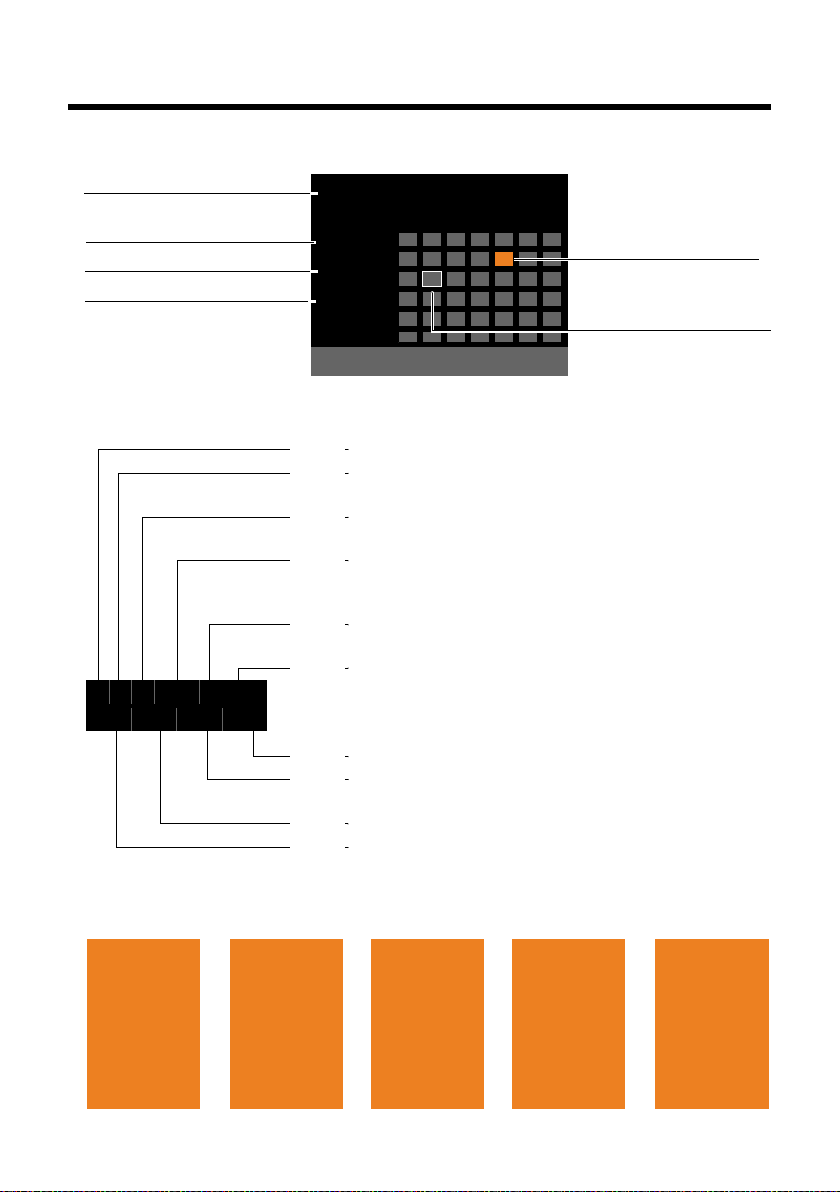
Símbolos en la pantalla
Ã
1 2 3
·06:30
à 02
Mar 2010
13:52
INT 1
Llamadas Calendario
Lu Ma Mi Ju Vi Sa Do
01 02 03 04 05 06 07
08 09 10 11 12 13 14
15 16 17 18 19 20 21
22 23 24 25 26 27 28
29 30 31
Estado del teléfono base
(línea doble)
Mes y año actuales
Hora
Nombre interno
Ø
Ù
Ú
Señalización de
llamada
externa (p. 40)
Ø
ã
Ú ØÃÚ
una llamada
interna (p. 98)
grabación del
contestador
automático (p. 82)
Ã
1
2 3 ¼ òôl ó ·06:30
à 02
™ 10
Ë 09
n08
ØÜ
cita (p. 93) / ani-
versario (p. 61)
ؼÚ
despertador
(p. 95)
Símbolo de contestador automático
1/ 2/ 3 Números de los contestadores automáticos activados
(naranja=conectado)
Modo Eco+ activado (blanco),
Modo Eco+ y Modo Eco activados (verde) (p. 92)
ò:Bluetooth activado (p. 101)
además ô, si los auriculares Bluetooth están conectados, además l cuando está conectado el teléfono móvil Bluetooth GSM
Señal acústica de llamada desactivada (p. 114)
se sustituye por ñ, si está activado el tono de atención
Despertador activado con hora de alarma (p. 95)
Cantidad de mensajes nuevos:
u en la lista de las citas pasadas (p. 95)
u en la lista (p. 70) SMS o en la lista de correos electrónicos
(p. 75)
u en la lista de llamadas perdidas (p. 55)
u en el contestador automático (de red) (p. 91)
Pantalla en estado de reposo (ejemplo)
Cita en el calendario
registrada (p. 93)
Día actual
Indicador de estado en los encabezamientos: se muestran los siguientes símbolos, en función de la configuración y del estado de funcionamiento de su teléfono base:
4
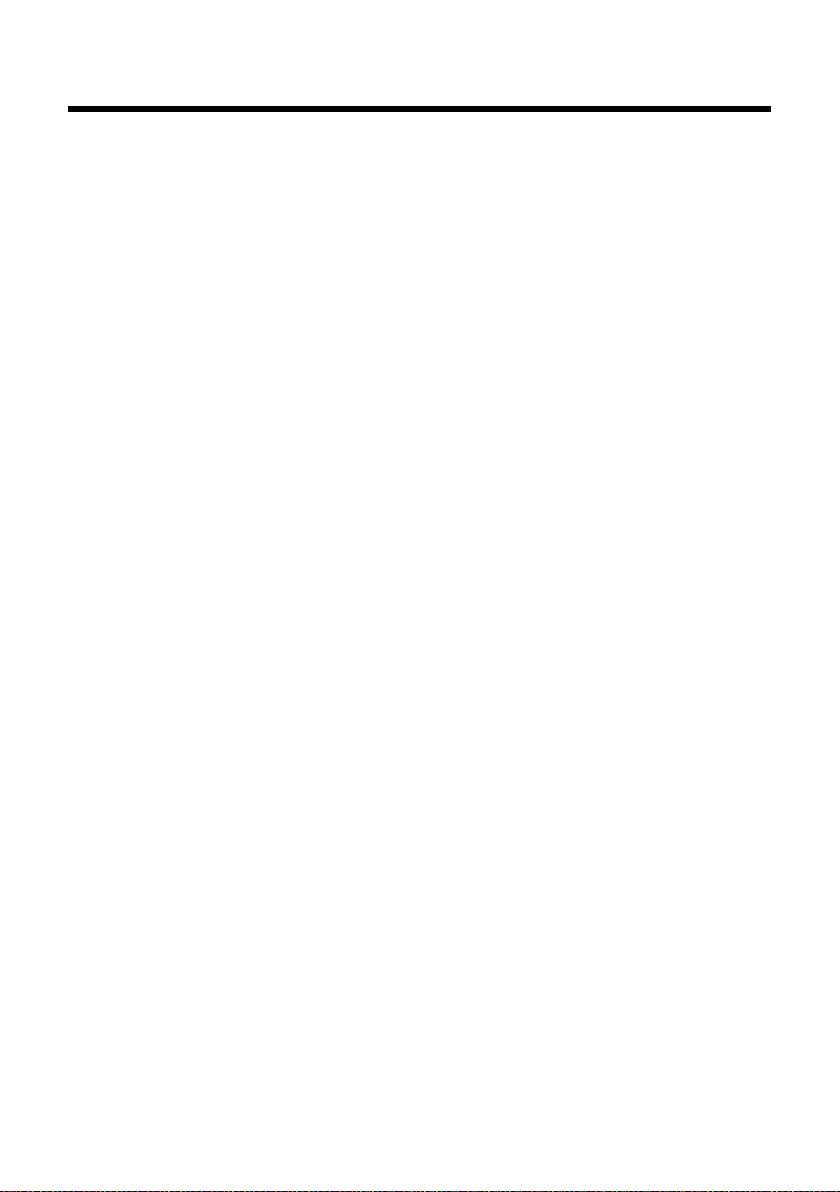
Tabla de contenidos
Gigaset DX600A ISDN – Su perfecto asistente . . . . . . . . . . . . . . . . . . . . . . . 1
Esquema general del teléfono base . . . . . . . . . . . . . . . . . . . . . . . . . . . . . . . . 3
Símbolos en la pantalla . . . . . . . . . . . . . . . . . . . . . . . . . . . . . . . . . . . . . . . . . . . . 4
Indicaciones de seguridad . . . . . . . . . . . . . . . . . . . . . . . . . . . . . . . . . . . . . . . . . 9
Primeros pasos . . . . . . . . . . . . . . . . . . . . . . . . . . . . . . . . . . . . . . . . . . . . . . . . . . . 10
Comprobar el contenido de la caja . . . . . . . . . . . . . . . . . . . . . . . . . . . . . . . . . . . . . . . . . . . 10
Instalar el teléfono base . . . . . . . . . . . . . . . . . . . . . . . . . . . . . . . . . . . . . . . . . . . . . . . . . . . . . . 11
Conectar el teléfono base . . . . . . . . . . . . . . . . . . . . . . . . . . . . . . . . . . . . . . . . . . . . . . . . . . . . 12
Puesta en servicio del teléfono base, asistente de instalación . . . . . . . . . . . . . . . . . . 17
Ajustar la fecha y la hora . . . . . . . . . . . . . . . . . . . . . . . . . . . . . . . . . . . . . . . . . . . . . . . . . . . . . 26
Cómo proseguir . . . . . . . . . . . . . . . . . . . . . . . . . . . . . . . . . . . . . . . . . . . . . . . . . . . . . . . . . . . . . 27
Usar el teléfono base . . . . . . . . . . . . . . . . . . . . . . . . . . . . . . . . . . . . . . . . . . . . . 28
Tecla de control . . . . . . . . . . . . . . . . . . . . . . . . . . . . . . . . . . . . . . . . . . . . . . . . . . . . . . . . . . . . . . 28
Teclas de pantalla . . . . . . . . . . . . . . . . . . . . . . . . . . . . . . . . . . . . . . . . . . . . . . . . . . . . . . . . . . . . 29
Teclas del teclado . . . . . . . . . . . . . . . . . . . . . . . . . . . . . . . . . . . . . . . . . . . . . . . . . . . . . . . . . . . . 29
Corrección de errores . . . . . . . . . . . . . . . . . . . . . . . . . . . . . . . . . . . . . . . . . . . . . . . . . . . . . . . . 29
Uso de los menús . . . . . . . . . . . . . . . . . . . . . . . . . . . . . . . . . . . . . . . . . . . . . . . . . . . . . . . . . . . . 30
Representación de los pasos en las instrucciones de uso . . . . . . . . . . . . . . . . . . . . . . 32
Esquema general de los menús . . . . . . . . . . . . . . . . . . . . . . . . . . . . . . . . . . . . 34
Realizar llamadas . . . . . . . . . . . . . . . . . . . . . . . . . . . . . . . . . . . . . . . . . . . . . . . . . 38
Realizar llamadas externas . . . . . . . . . . . . . . . . . . . . . . . . . . . . . . . . . . . . . . . . . . . . . . . . . . . 38
Finalizar la comunicación . . . . . . . . . . . . . . . . . . . . . . . . . . . . . . . . . . . . . . . . . . . . . . . . . . . . 40
Responder a una llamada . . . . . . . . . . . . . . . . . . . . . . . . . . . . . . . . . . . . . . . . . . . . . . . . . . . . 40
Transmisión de números de teléfono . . . . . . . . . . . . . . . . . . . . . . . . . . . . . . . . . . . . . . . . . 42
Notas acerca de la indicación de los números de teléfono (CLIP) . . . . . . . . . . . . . . . 43
Activar/desactivar el modo manos libres-/escucha por altavoz . . . . . . . . . . . . . . . . 43
Silenciar el teléfono base . . . . . . . . . . . . . . . . . . . . . . . . . . . . . . . . . . . . . . . . . . . . . . . . . . . . . 44
Hacer uso de los servicios de red . . . . . . . . . . . . . . . . . . . . . . . . . . . . . . . . . . 45
Servicios para todas las llamadas . . . . . . . . . . . . . . . . . . . . . . . . . . . . . . . . . . . . . . . . . . . . . 45
Parámetros configurables sólo para la siguiente llamada . . . . . . . . . . . . . . . . . . . . . . 47
Ajustes durante una comunicación externa . . . . . . . . . . . . . . . . . . . . . . . . . . . . . . . . . . . 48
Funciones después de una llamada . . . . . . . . . . . . . . . . . . . . . . . . . . . . . . . . . . . . . . . . . . . 51
Usar listas . . . . . . . . . . . . . . . . . . . . . . . . . . . . . . . . . . . . . . . . . . . . . . . . . . . . . . . . 52
Lista de rellamada . . . . . . . . . . . . . . . . . . . . . . . . . . . . . . . . . . . . . . . . . . . . . . . . . . . . . . . . . . . 52
Lista de entrada de SMS . . . . . . . . . . . . . . . . . . . . . . . . . . . . . . . . . . . . . . . . . . . . . . . . . . . . . . 53
Lista del contestador automático . . . . . . . . . . . . . . . . . . . . . . . . . . . . . . . . . . . . . . . . . . . . . 53
Listas de llamadas . . . . . . . . . . . . . . . . . . . . . . . . . . . . . . . . . . . . . . . . . . . . . . . . . . . . . . . . . . . 53
Abrir listas con la tecla de mensajes . . . . . . . . . . . . . . . . . . . . . . . . . . . . . . . . . . . . . . . . . . 55
Tabla de contenidos
5
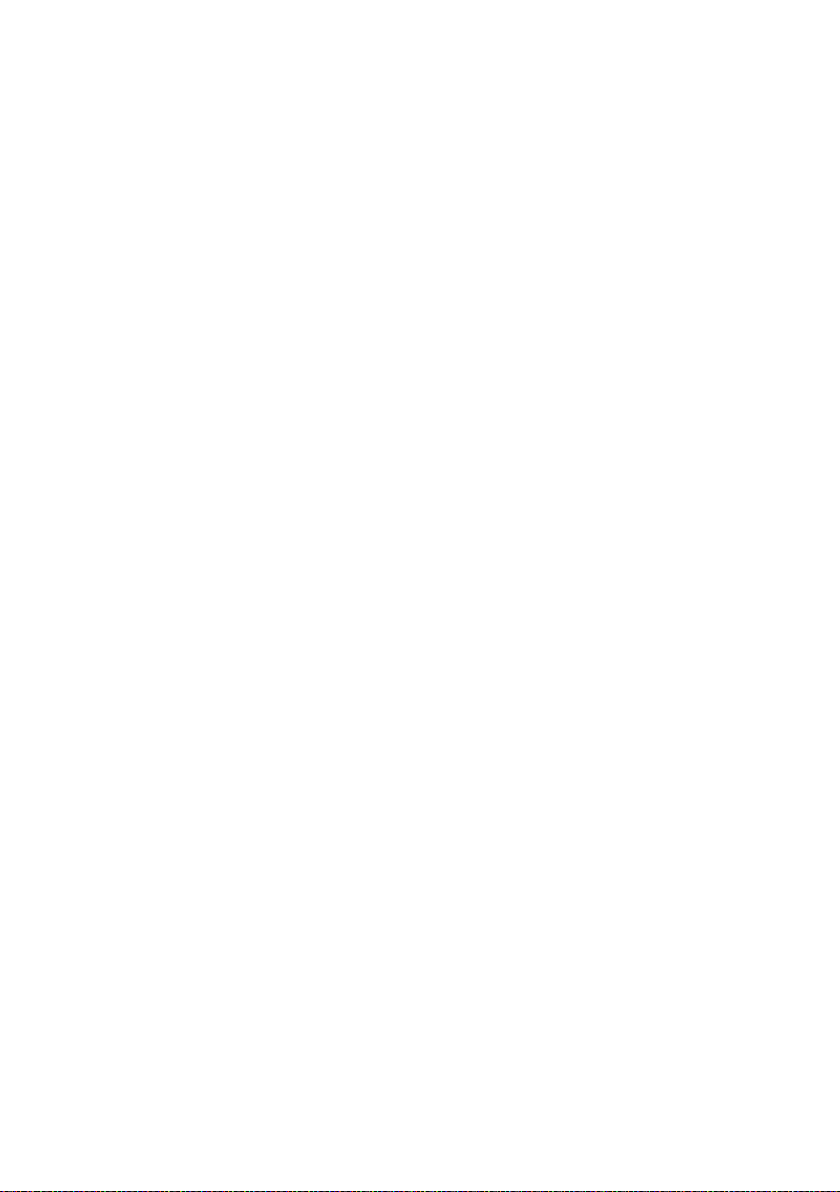
Tabla de contenidos
Usar las agendas telefónicas . . . . . . . . . . . . . . . . . . . . . . . . . . . . . . . . . . . . . . 56
Agenda telefónica local del teléfono base . . . . . . . . . . . . . . . . . . . . . . . . . . . . . . . . . . . . . 56
Utilizar los listines telefónicos en línea . . . . . . . . . . . . . . . . . . . . . . . . . . . . . . . . . . . . . . . . 62
Utilizar la libreta de direcciones privada en línea . . . . . . . . . . . . . . . . . . . . . . . . . . . . . . 64
Control de costes telefónicos . . . . . . . . . . . . . . . . . . . . . . . . . . . . . . . . . . . . . . 67
Relacionar un número de teléfono con un número Call-by-Call . . . . . . . . . . . . . . . . 67
Indicar duración de la llamada y coste . . . . . . . . . . . . . . . . . . . . . . . . . . . . . . . . . . . . . . . . 67
SMS (mensajes de texto) . . . . . . . . . . . . . . . . . . . . . . . . . . . . . . . . . . . . . . . . . . 68
Escribir/enviar SMS . . . . . . . . . . . . . . . . . . . . . . . . . . . . . . . . . . . . . . . . . . . . . . . . . . . . . . . . . . 68
Recibir SMS . . . . . . . . . . . . . . . . . . . . . . . . . . . . . . . . . . . . . . . . . . . . . . . . . . . . . . . . . . . . . . . . . . 70
SMS con vCard . . . . . . . . . . . . . . . . . . . . . . . . . . . . . . . . . . . . . . . . . . . . . . . . . . . . . . . . . . . . . . . 72
Notificación por SMS . . . . . . . . . . . . . . . . . . . . . . . . . . . . . . . . . . . . . . . . . . . . . . . . . . . . . . . . . 72
Ajustar el Centro SMS/establecer línea de envío . . . . . . . . . . . . . . . . . . . . . . . . . . . . . . . 73
Activar/desactivar la función de SMS . . . . . . . . . . . . . . . . . . . . . . . . . . . . . . . . . . . . . . . . . 73
Solución de errores de SMS . . . . . . . . . . . . . . . . . . . . . . . . . . . . . . . . . . . . . . . . . . . . . . . . . . 74
Notificaciones de correo- electrónico . . . . . . . . . . . . . . . . . . . . . . . . . . . . . . 75
Abrir lista de correo entrante . . . . . . . . . . . . . . . . . . . . . . . . . . . . . . . . . . . . . . . . . . . . . . . . . 75
Ver el encabezado y texto de un correo electrónico . . . . . . . . . . . . . . . . . . . . . . . . . . . 77
Ver la dirección del remitente de un mensaje de correo- electrónico . . . . . . . . . . . 77
Borrar un mensaje de correo electrónico . . . . . . . . . . . . . . . . . . . . . . . . . . . . . . . . . . . . . . 77
Info Center: acceso a internet desde su teléfono . . . . . . . . . . . . . . . . . . . . 78
Iniciar el Info Center y seleccionar el servicio de información . . . . . . . . . . . . . . . . . . 78
Registro para servicios de información personalizados . . . . . . . . . . . . . . . . . . . . . . . . 79
Navegar a través de Info Center . . . . . . . . . . . . . . . . . . . . . . . . . . . . . . . . . . . . . . . . . . . . . . 79
Visualizar información de internet a modo de salvapantallas . . . . . . . . . . . . . . . . . . 81
Uso del contestador automático del teléfono base . . . . . . . . . . . . . . . . . 82
Control mediante el teléfono base . . . . . . . . . . . . . . . . . . . . . . . . . . . . . . . . . . . . . . . . . . . . 83
Activar/desactivar la escucha . . . . . . . . . . . . . . . . . . . . . . . . . . . . . . . . . . . . . . . . . . . . . . . . . 87
Ajustar los parámetros de grabación . . . . . . . . . . . . . . . . . . . . . . . . . . . . . . . . . . . . . . . . . . 88
Manejo a distancia . . . . . . . . . . . . . . . . . . . . . . . . . . . . . . . . . . . . . . . . . . . . . . . . . . . . . . . . . . . 88
Uso del contestador automático de red . . . . . . . . . . . . . . . . . . . . . . . . . . . . 90
Contestador automático de red – introducir número . . . . . . . . . . . . . . . . . . . . . . . . . . 90
Especificar un contestador automático local para la marcación rápida . . . . . . . . . 90
ECO DECT: Reducción de la radiación y el consumo de energía . . . . . . 92
Configurar citas (calendario) . . . . . . . . . . . . . . . . . . . . . . . . . . . . . . . . . . . . . . 93
Mostrar citas y aniversarios no atendidos . . . . . . . . . . . . . . . . . . . . . . . . . . . . . . . . . . . . . 95
Configurar despertador . . . . . . . . . . . . . . . . . . . . . . . . . . . . . . . . . . . . . . . . . . . 95
6
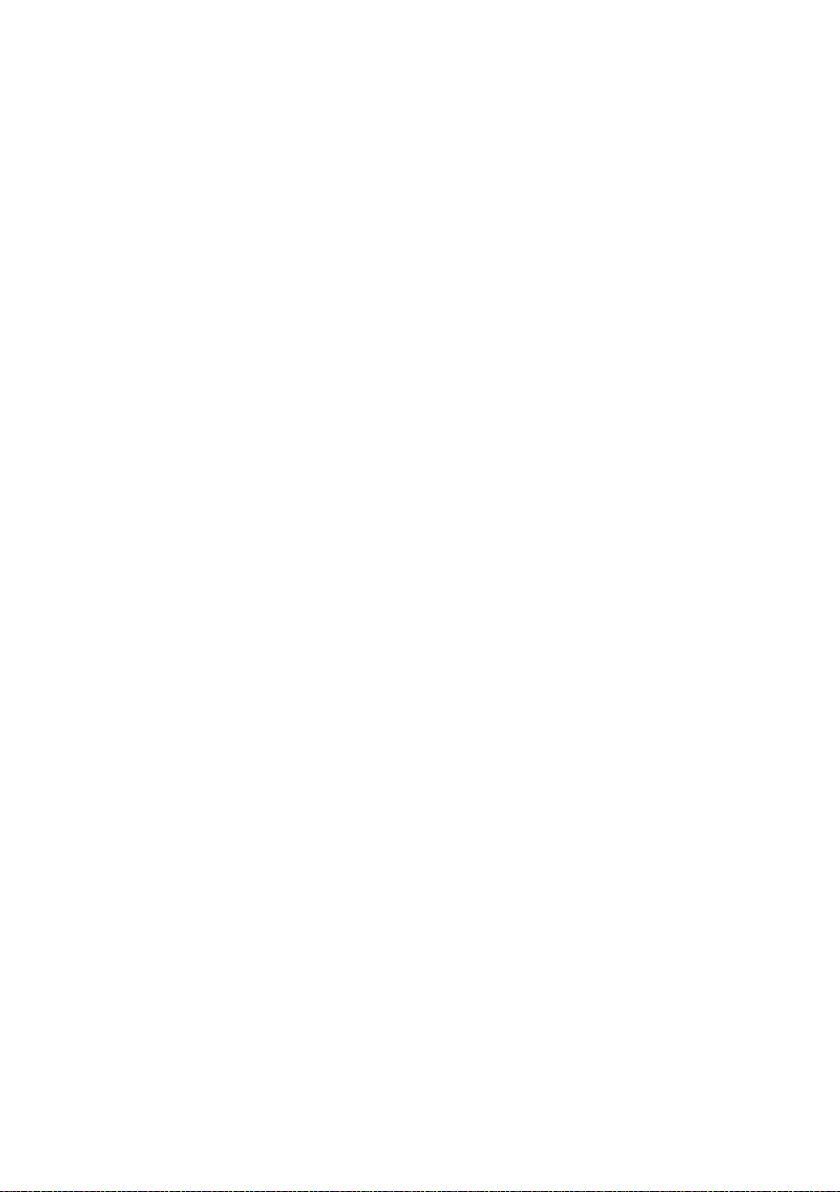
Tabla de contenidos
Usar o conectar otros dispositivos . . . . . . . . . . . . . . . . . . . . . . . . . . . . . . . . . 96
Registrar terminales inalámbricos . . . . . . . . . . . . . . . . . . . . . . . . . . . . . . . . . . . . . . . . . . . . 96
Dar de baja terminales inalámbricos . . . . . . . . . . . . . . . . . . . . . . . . . . . . . . . . . . . . . . . . . . 97
Buscar terminal inalámbrico ("paging") . . . . . . . . . . . . . . . . . . . . . . . . . . . . . . . . . . . . . . . 97
Realizar llamadas internas . . . . . . . . . . . . . . . . . . . . . . . . . . . . . . . . . . . . . . . . . . . . . . . . . . . . 98
Cambiar el nombre de un usuario de la línea interna . . . . . . . . . . . . . . . . . . . . . . . . . 100
Cambiar el nombre interno de un usuario de la línea interna . . . . . . . . . . . . . . . . . 100
Usar dispositivos Bluetooth . . . . . . . . . . . . . . . . . . . . . . . . . . . . . . . . . . . . . . . . . . . . . . . . . 101
Conectar el aparato de fax . . . . . . . . . . . . . . . . . . . . . . . . . . . . . . . . . . . . . . . . . . . . . . . . . . 107
Conectar y utilizar auriculares con cables . . . . . . . . . . . . . . . . . . . . . . . . . . . . . . . . . . . . 108
Configurar el teléfono base . . . . . . . . . . . . . . . . . . . . . . . . . . . . . . . . . . . . . 109
Acceso rápido a funciones y números . . . . . . . . . . . . . . . . . . . . . . . . . . . . . . . . . . . . . . . . 109
Modificar el idioma de pantalla . . . . . . . . . . . . . . . . . . . . . . . . . . . . . . . . . . . . . . . . . . . . . . 110
Configurar pantalla . . . . . . . . . . . . . . . . . . . . . . . . . . . . . . . . . . . . . . . . . . . . . . . . . . . . . . . . . 111
Ajustar el volumen de manos libres/auricular . . . . . . . . . . . . . . . . . . . . . . . . . . . . . . . . 112
Ajustar los tonos de llamada . . . . . . . . . . . . . . . . . . . . . . . . . . . . . . . . . . . . . . . . . . . . . . . . 113
Activar/desactivar tonos de indicación . . . . . . . . . . . . . . . . . . . . . . . . . . . . . . . . . . . . . . 115
Activar/desactivar melodía de espera . . . . . . . . . . . . . . . . . . . . . . . . . . . . . . . . . . . . . . . . 115
Gestor de recursos . . . . . . . . . . . . . . . . . . . . . . . . . . . . . . . . . . . . . . . . . . . . . . . . . . . . . . . . . . 115
Configurar el sistema . . . . . . . . . . . . . . . . . . . . . . . . . . . . . . . . . . . . . . . . . . . 116
Ajustar manualmente la fecha y la hora . . . . . . . . . . . . . . . . . . . . . . . . . . . . . . . . . . . . . . 116
Proteger el teléfono contra el acceso no autorizado . . . . . . . . . . . . . . . . . . . . . . . . . . 117
Establecer el prefijo propio . . . . . . . . . . . . . . . . . . . . . . . . . . . . . . . . . . . . . . . . . . . . . . . . . . 117
Configurar la dirección IP del teléfono base en LAN . . . . . . . . . . . . . . . . . . . . . . . . . . 118
Configurar/borrar conexiones RDSI (MSN) . . . . . . . . . . . . . . . . . . . . . . . . . . . . . . . . . . . 119
Asignar las conexiones de envío y recepción a los usuarios de la línea interna . 120
Actualizar firmware del teléfono . . . . . . . . . . . . . . . . . . . . . . . . . . . . . . . . . . . . . . . . . . . . . 122
Función de repetidor . . . . . . . . . . . . . . . . . . . . . . . . . . . . . . . . . . . . . . . . . . . . . . . . . . . . . . . . 123
Activar/desactivar la interfaz DECT . . . . . . . . . . . . . . . . . . . . . . . . . . . . . . . . . . . . . . . . . . 123
Activar/desactivar el puerto de FAX . . . . . . . . . . . . . . . . . . . . . . . . . . . . . . . . . . . . . . . . . . 123
Restablecer el teléfono base al estado de suministro . . . . . . . . . . . . . . . . . . . . . . . . . 124
Consultar la dirección MAC del teléfono base . . . . . . . . . . . . . . . . . . . . . . . . . . . . . . . . 124
Conectar el teléfono base a una centralita . . . . . . . . . . . . . . . . . . . . . . . 125
Guardar prefijo (indicador de central) . . . . . . . . . . . . . . . . . . . . . . . . . . . . . . . . . . . . . . . . 125
Devolver una llamada – ECT (Explicit Call Transfer) . . . . . . . . . . . . . . . . . . . . . . . . . . . 125
Centrex . . . . . . . . . . . . . . . . . . . . . . . . . . . . . . . . . . . . . . . . . . . . . . . . . . . . . . . . . . . . . . . . . . . . 125
Procedimiento/opciones de marcación . . . . . . . . . . . . . . . . . . . . . . . . . . . . . . . . . . . . . 126
Atención al cliente y asistencia . . . . . . . . . . . . . . . . . . . . . . . . . . . . . . . . . . . 127
Preguntas y respuestas . . . . . . . . . . . . . . . . . . . . . . . . . . . . . . . . . . . . . . . . . . . . . . . . . . . . . . 128
Consultas de información de servicio . . . . . . . . . . . . . . . . . . . . . . . . . . . . . . . . . . . . . . . . 130
Permiso . . . . . . . . . . . . . . . . . . . . . . . . . . . . . . . . . . . . . . . . . . . . . . . . . . . . . . . . . . . . . . . . . . . . 131
Certificado de garantía . . . . . . . . . . . . . . . . . . . . . . . . . . . . . . . . . . . . . . . . . . . . . . . . . . . . . . 131
7
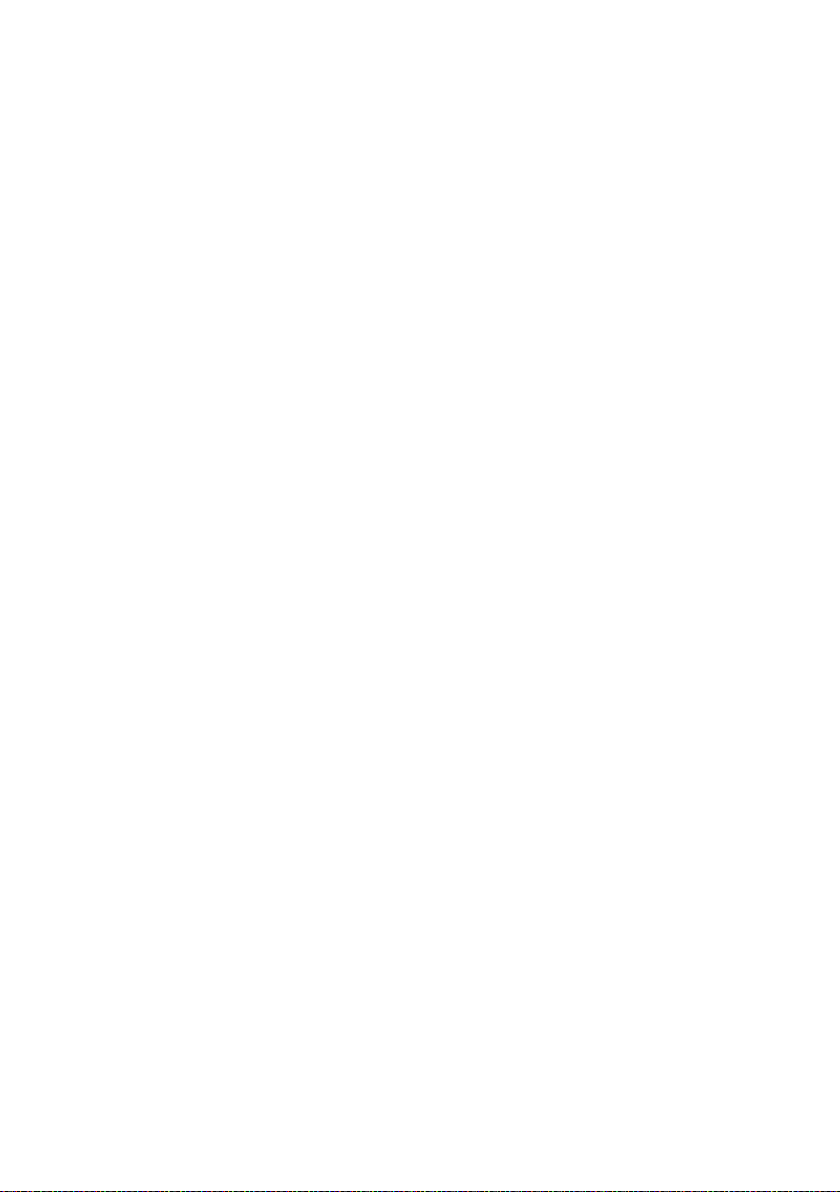
Tabla de contenidos
Medio ambiente . . . . . . . . . . . . . . . . . . . . . . . . . . . . . . . . . . . . . . . . . . . . . . . . 133
Anexo . . . . . . . . . . . . . . . . . . . . . . . . . . . . . . . . . . . . . . . . . . . . . . . . . . . . . . . . . 134
Cuidados del teléfono . . . . . . . . . . . . . . . . . . . . . . . . . . . . . . . . . . . . . . . . . . . . . . . . . . . . . . . 134
Contacto con líquidos . . . . . . . . . . . . . . . . . . . . . . . . . . . . . . . . . . . . . . . . . . . . . . . . . . . . . . 134
Letrero integrado . . . . . . . . . . . . . . . . . . . . . . . . . . . . . . . . . . . . . . . . . . . . . . . . . . . . . . . . . . . 134
Características técnicas . . . . . . . . . . . . . . . . . . . . . . . . . . . . . . . . . . . . . . . . . . . . . . . . . . . . . 134
Escribir y editar texto . . . . . . . . . . . . . . . . . . . . . . . . . . . . . . . . . . . . . . . . . . . . . . . . . . . . . . . . 135
Gigaset QuickSync – Funciones adicionales mediante la interfaz de PC . . . . . . . 136
Software de código abierto contenido en el producto . . . . . . . . . . . . . . . . . . . . . . . . 136
Licencia Pública General GNU (GPL) . . . . . . . . . . . . . . . . . . . . . . . . . . . . . . . . . . . . . . . . . 138
GNU Lesser General Public License (LGPL) . . . . . . . . . . . . . . . . . . . . . . . . . . . . . . . . . . . 142
Glosario . . . . . . . . . . . . . . . . . . . . . . . . . . . . . . . . . . . . . . . . . . . . . . . . . . . . . . . . 148
Accesorios . . . . . . . . . . . . . . . . . . . . . . . . . . . . . . . . . . . . . . . . . . . . . . . . . . . . . 157
Índice alfabético . . . . . . . . . . . . . . . . . . . . . . . . . . . . . . . . . . . . . . . . . . . . . . . . 161
8
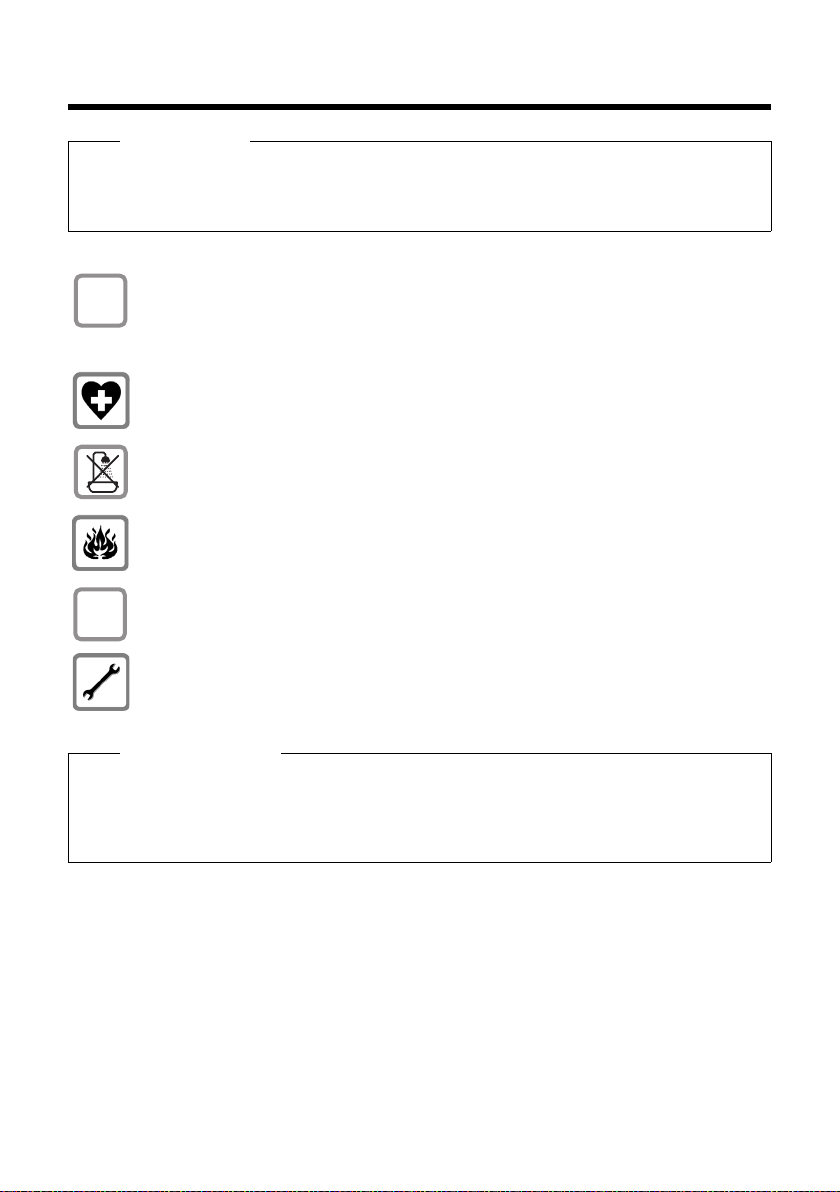
Indicaciones de seguridad
$
ƒ
Indicaciones de seguridad
Atención
Lea las indicaciones de seguridad y las instrucciones de uso antes de utilizar el equipo.
Explique a sus hijos el contenido de éstas y los posibles riesgos que implica el uso del
teléfono.
Utilice exclusivamente la fuente de alimentación suministrada, como se indica en la
parte inferior del teléfono base.
Utilice únicamente el cable suministrado para la conexión de fax, RDSI, LAN y auricular, y conéctelo sólo a las clavijas previstas para tal finalidad.
Puede provocar anomalías en el funcionamiento de dispositivos médicos. Tenga en
cuenta las condiciones técnicas del entorno p.ej., consultorios médicos.
No instale el teléfono en el cuarto de baño o en duchas. El teléfono no está protegido
contra salpicaduras.
No utilice el teléfono en entornos expuestos a peligro de explosión; p.ej., en talleres
de pintura.
Si transfiere su Gigaset a terceros, entréguelo siempre junto con las instrucciones
de uso.
No utilice el teléfono si está defectuoso o llévelo al servicio de asistencia técnica para
que lo repare, ya que en caso contrario podría afectar a otros servicios que usen
ondas de radio.
Observaciones
u Por favor, tenga en cuenta que en RDSI únicamente se deben conectar terminales que
funcionen en interiores (en edificios).
u Algunas de las funciones descritas en estas instrucciones de uso no están disponibles en
todos los países y para todos los proveedores de red.
9
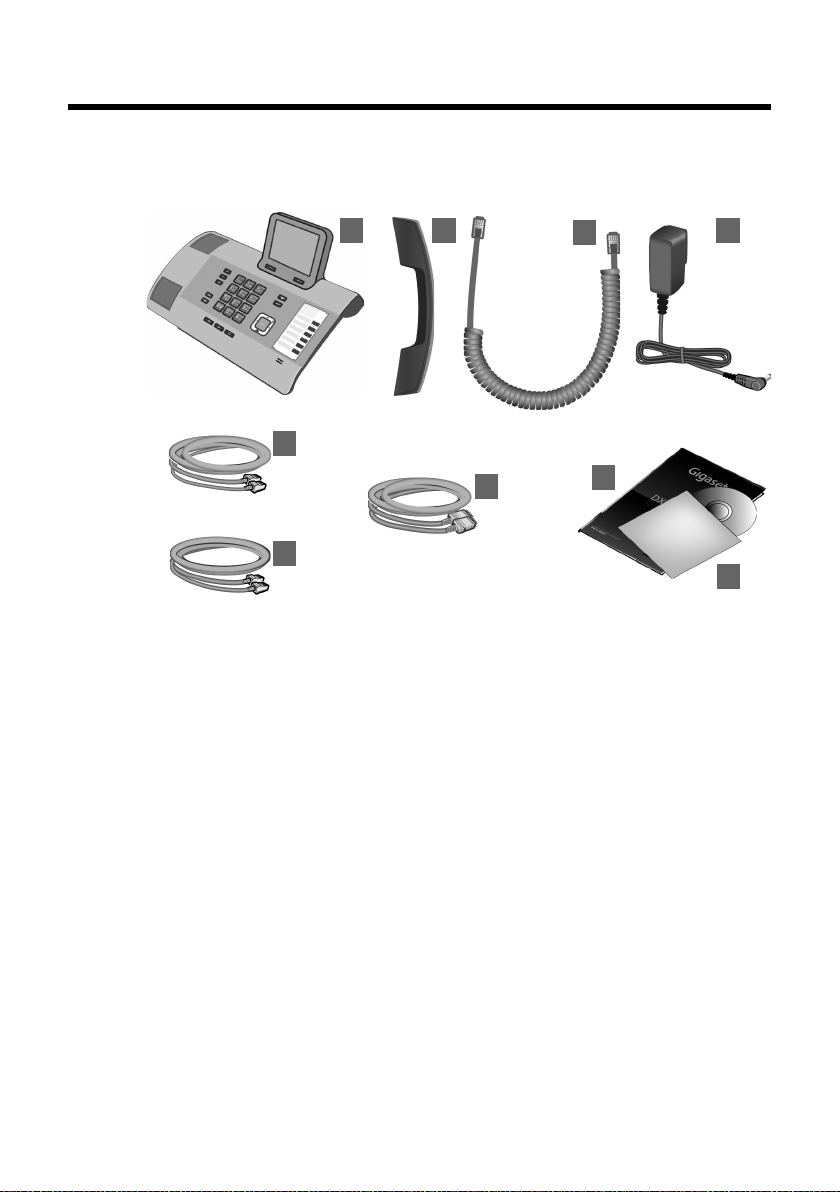
Primeros pasos
8
9
3
21 4
5
7
6
Primeros pasos
Comprobar el contenido de la caja
10
1 un teléfono base
2 un auricular para la conexión al teléfono base
3 un cable (espiralado) para la conexión del auricular al teléfono base
4 un alimentador enchufable para la conexión del teléfono base a la red eléctrica
5 un cable de teléfono para la conexión del teléfono base a RDSI (de 8 contactos
con 2 conectores Miniwestern 8/8)
6 un cable para la conexión de un aparato de fax al teléfono base (de 6 contactos
con 2 conectores Miniwestern 6/6)
7 un cable Ethernet (LAN) (Cat 5 con 2 conectores RJ45 Western-Modular) para la
conexión del teléfono base a un router (LAN/Internet) o a un PC
8 un manual de instrucciones
9un CD
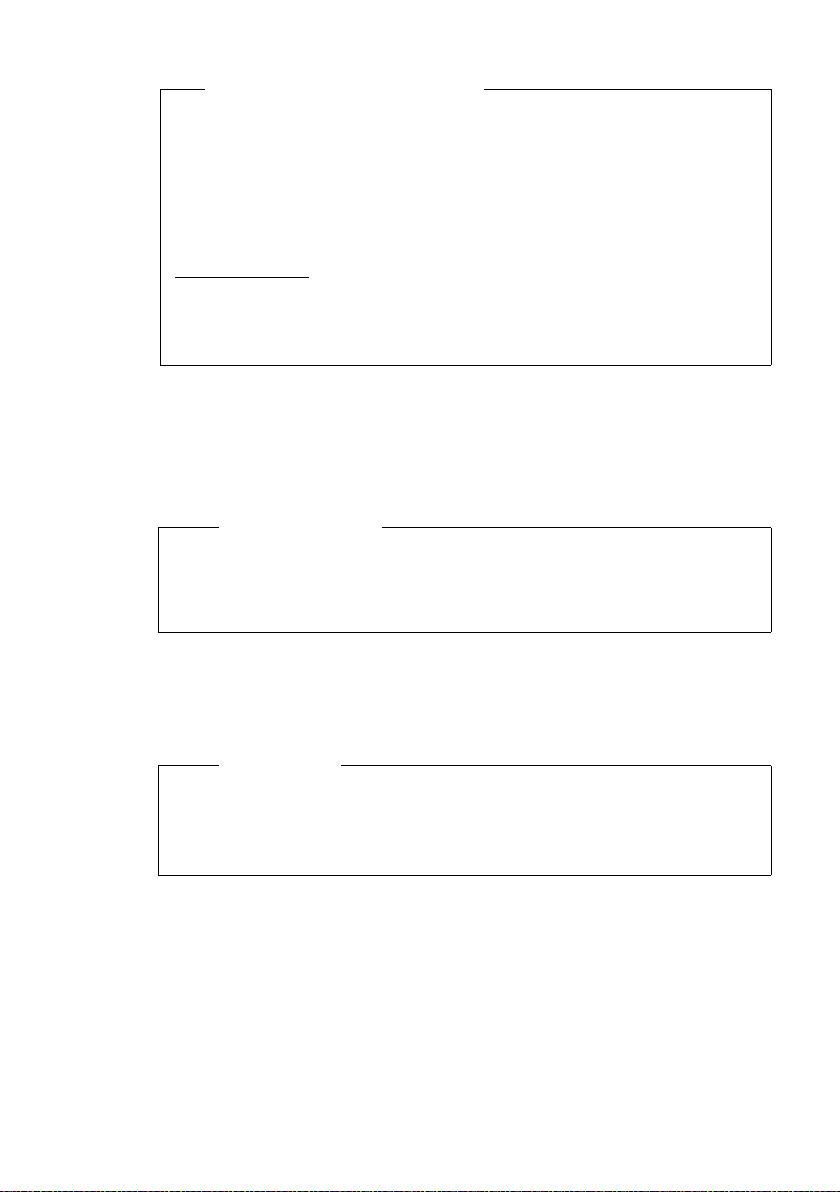
Actualizaciones de firmware
Estas instrucciones de uso describen las funciones de su teléfono base a partir
de la versión 56.00 del firmware.
Siempre que haya funciones nuevas o mejoradas para su Gigaset, se pondrán a
su disposición las correspondientes actualizaciones del firmware, que podrá
cargar en su teléfono base (
la forma de usar el teléfono base, encontrará una nueva versión de estas instrucciones o información complementaria en Internet, en la dirección
www.gigaset.com
Seleccione aquí el producto para abrir la página de productos para su teléfono
base. Aquí encontrará un enlace a las instrucciones de uso.
Cómo determinar la versión del firmware actualmente cargado,
.
Instalar el teléfono base
El teléfono base está preparado para funcionar en espacios protegidos y secos, con
temperaturas entre los +5 ºC y los +45 ºC.
¤ Coloque el teléfono base en un lugar central de la vivienda.
Observaciones
Si desea conectar terminales inalámbricos a su teléfono base, tenga en cuenta
el alcance de éste. En espacios abiertos es de hasta 300 m y en el interior de edificios alcanza hasta 50m. El alcance se reduce cuando está activado el Modo Eco
¢ p. 92).
(
Primeros pasos
¢ p. 122). Si con estas actualizaciones se cambia
¢ p. 130.
Generalmente, el terminal no deja marcas ni huellas en la superficie sobre la que
está colocado. Sin embargo, teniendo en cuenta la gran variedad de barnices y pulimentos usados en el mobiliario, no se puede excluir la posibilidad de que, con el
contacto, queden marcas en la superficie sobre la que se apoye.
Atención
u Nunca exponga el teléfono a: fuentes de calor, luz solar directa u otros equi-
pos eléctricos.
u Debe proteger su Gigaset contra humedad, polvo, líquidos y vapores
agresivos.
11
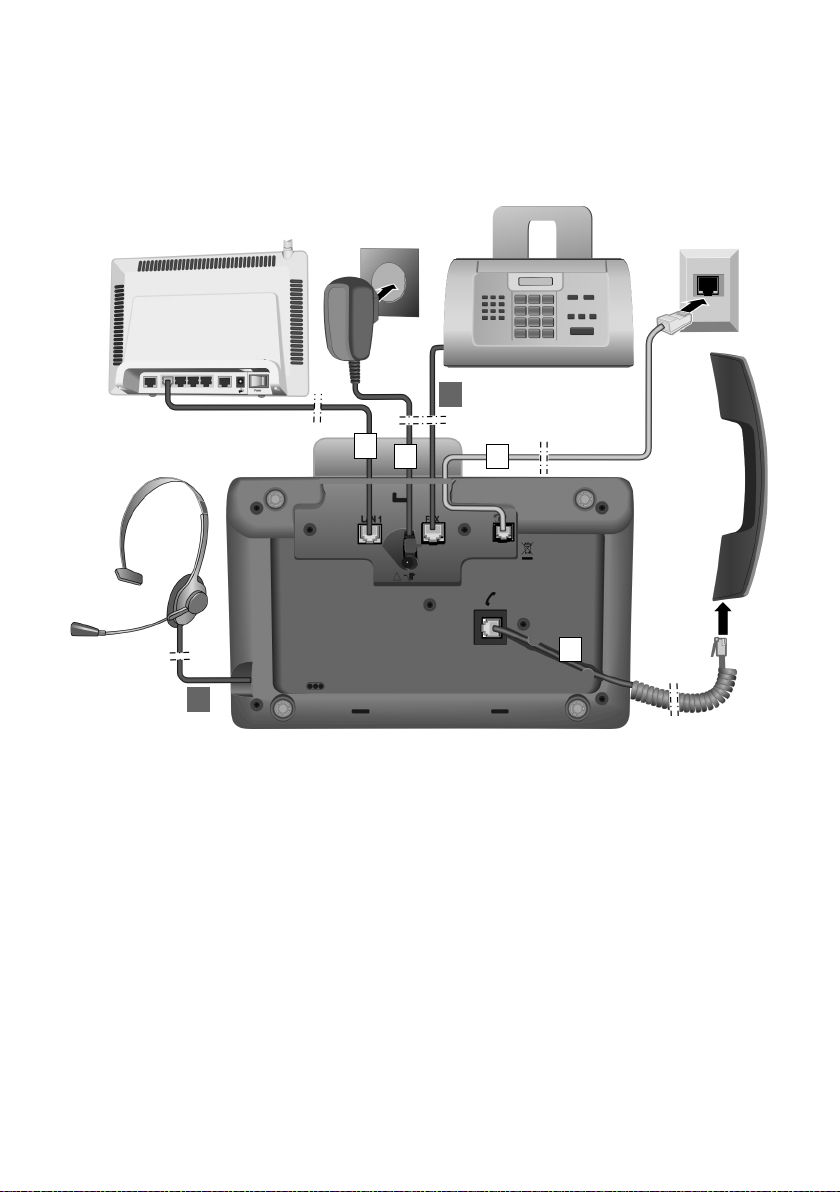
Primeros pasos
1
2
3
4
5
6
Conectar el teléfono base
La siguiente imagen muestra en general todas las conexiones de su teléfono base.
Cada una de las conexiones individuales se describen a continuación detalladamente.
12
Realice los siguientes pasos en el orden indicado:
1 Conectar el auricular al teléfono base.
2 Conectar el teléfono base con la red telefónica (RDSI).
3 Conectar el teléfono base a la red eléctrica.
4 Conectar el teléfono base con el router para tener acceso a Internet (conexión a
través de router y módem o a través de router con un módem integrado) y para
la configuración del teléfono base a través del configurador web.
5 Conectar el teléfono base con un aparato de fax (
6 Conectar el auricular con cable al teléfono base.
Para la aplicación de los auriculares, véase p. 108, así como p. 39 y p. 41.
Para saber cómo conectar y utilizar unos auriculares con Bluetooth, véase
p. 101, así como p. 39 y p. 41.
¢ p. 107).
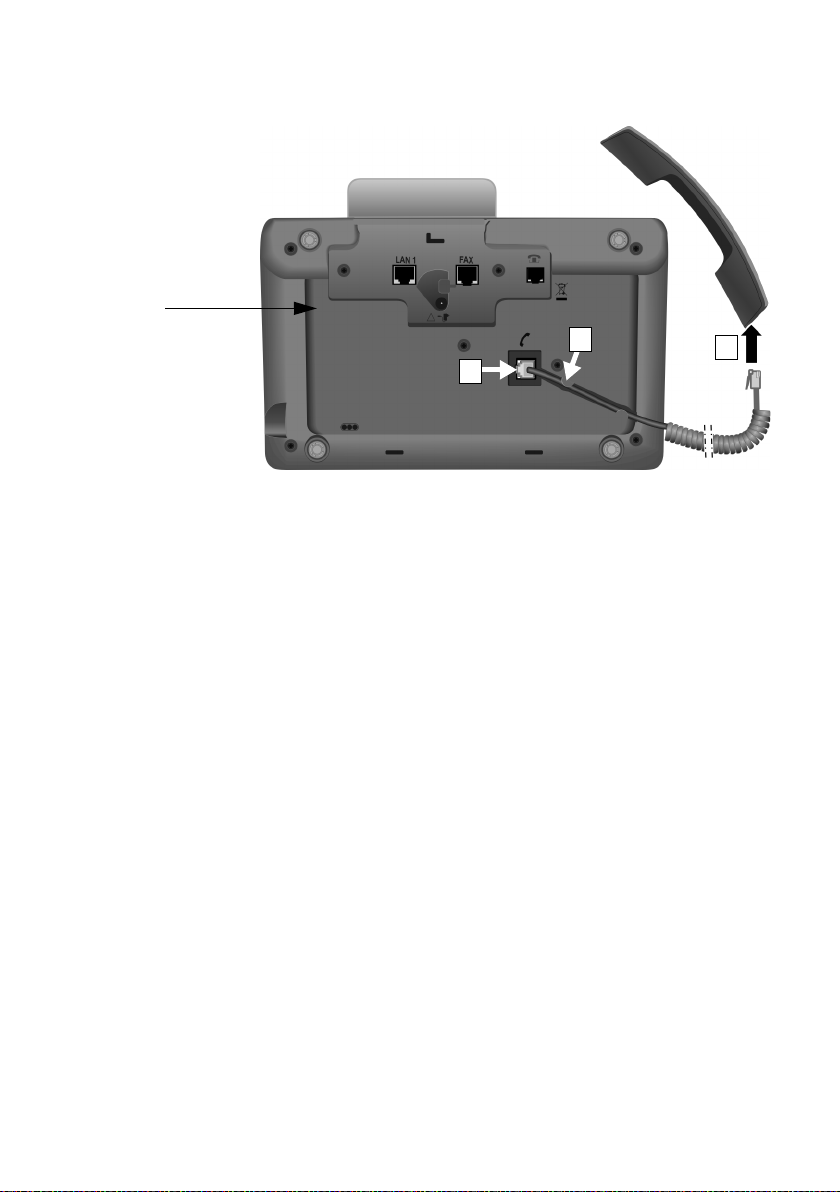
Primeros pasos
Parte inferior del
teléfono base
3
2
1
1. Conectar el auricular al teléfono base
1 Conecte el conector, que se encuentra en el extremo más largo no espiralado del
cable de conexión, en la toma de conexión con el símbolo ^ en la parte inferior
del teléfono base.
2 Coloque la parte no espiralada del cable a través del canal previsto para ello.
3 Introduzca el otro enchufe del cable de conexión en la toma del auricular.
13
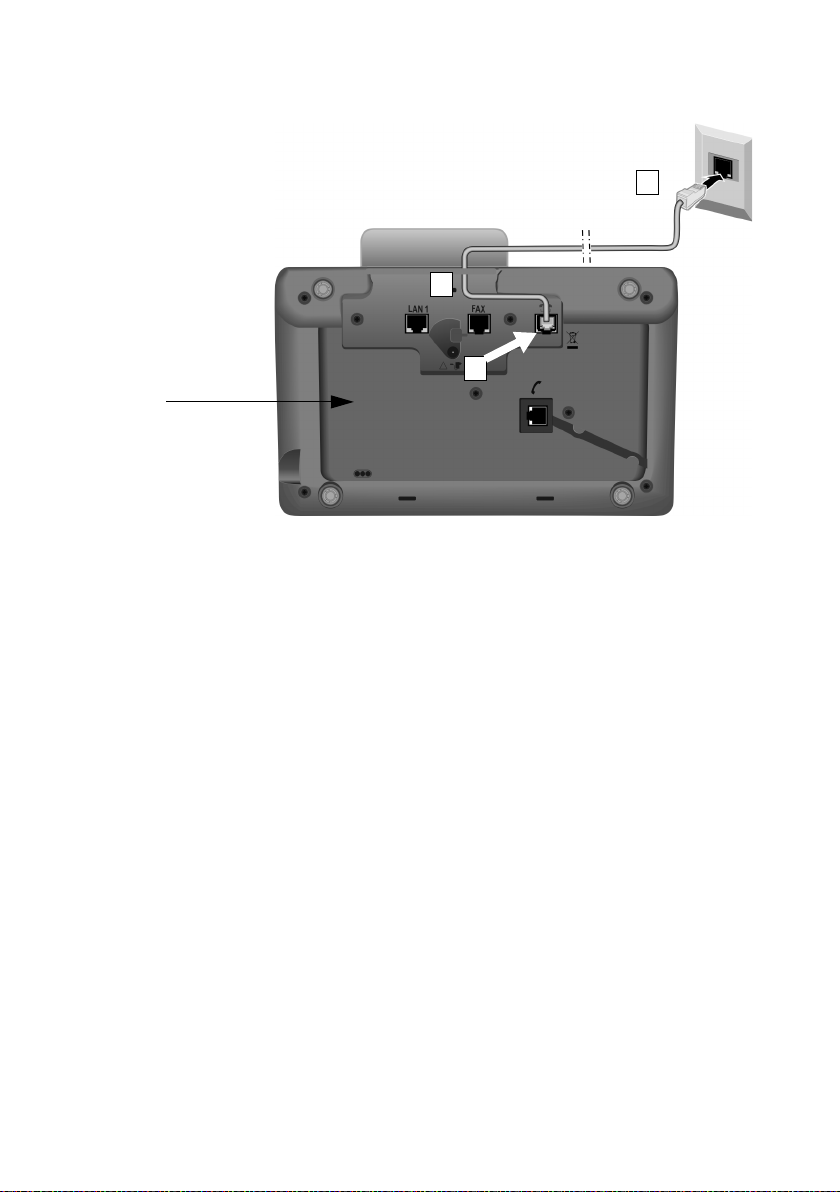
Primeros pasos
3
2
1
Parte inferior del
teléfono base
2. Conectar el teléfono base con la red de teléfono
1 Introduzca un extremo del cable de teléfono (de 8 contactos con 2 conectores
2 Conecte el cable de teléfono en la toma de conexión con el símbolo ] en la
3 Después conecte el cable del teléfono con la conexión RDSI de red fija.
Miniwestern 8/8) desde atrás a través de la ranura de la carcasa.
parte inferior del teléfono base.
14
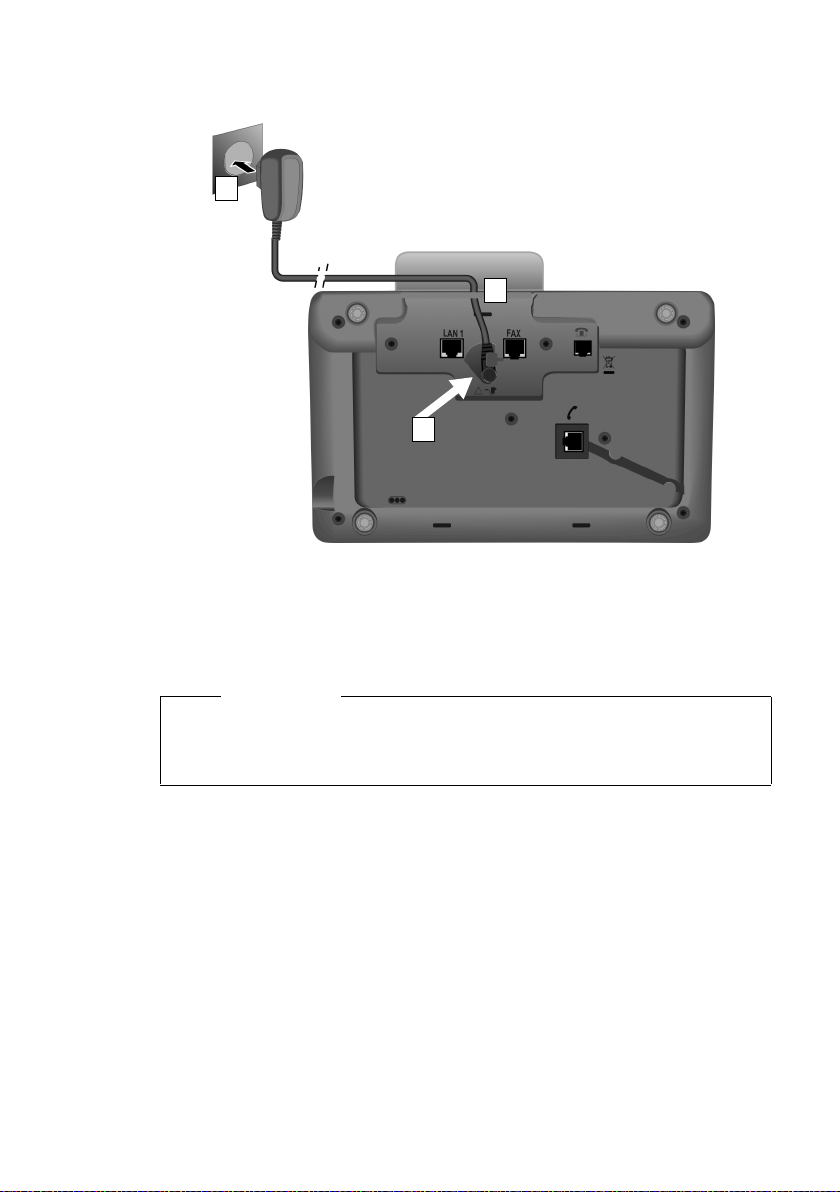
Primeros pasos
1
3
2
3. Conectar el teléfono base a la red eléctrica
1 Introduzca la pequeña clavija del cable del alimentador por detrás a través de la
ranura prevista al efecto en la carcasa.
2 Introduzca la clavija en la toma de conexión con el símbolo \ en la parte infe-
rior del teléfono base.
3 Después, conecte el cable de red a la red eléctrica.
Atención
u El cable de red siempre debe estar enchufado, ya que el teléfono base no
funciona sin corriente eléctrica.
u Utilice exclusivamente el cable de red y el cable telefónico suministrados.
¡Ya puede llamar por teléfono o recibir llamadas al número principal de su
conexión RDSI!
Se conecta un contestador automático del teléfono base en el modo de grabación con un anuncio estándar (
¢ p. 82).
15
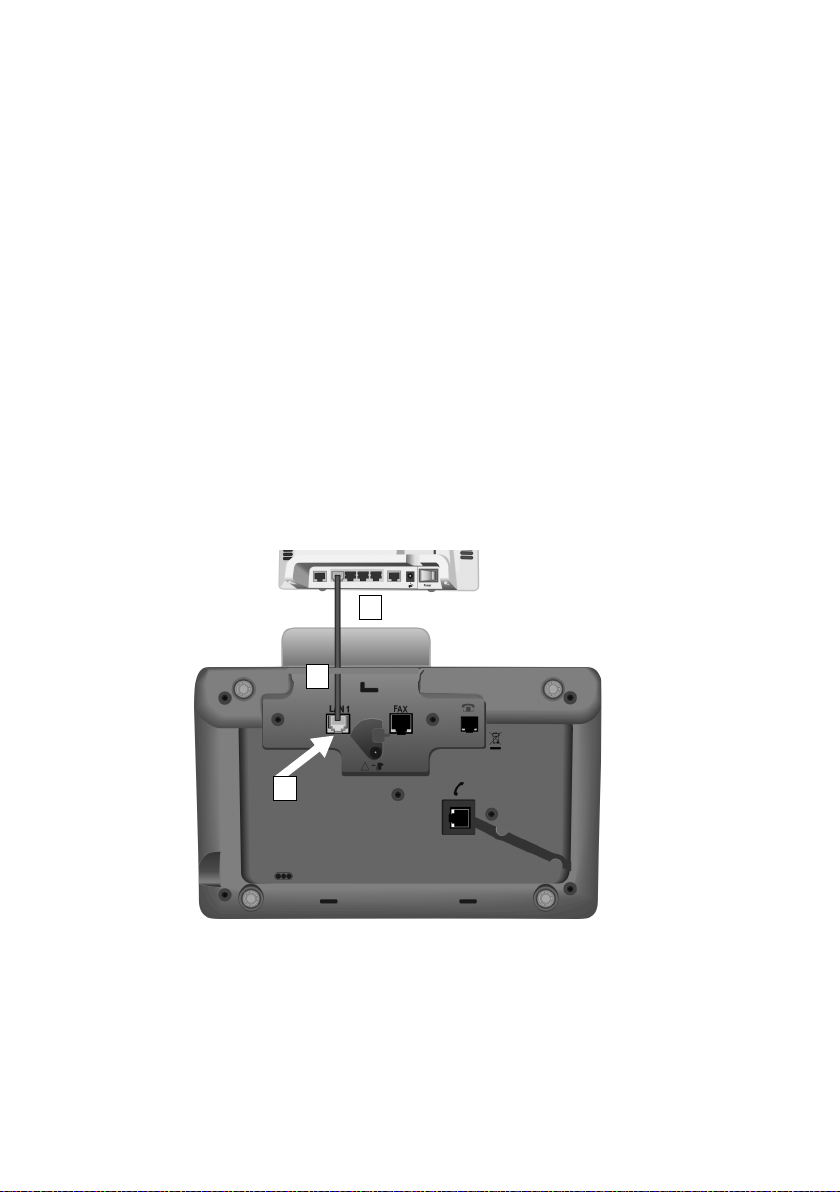
Primeros pasos
1
2
3
4. Conectar el teléfono base con un router (Internet) o con un PC
Su teléfono base dispone de una conexión LAN a través de la cual puede conectar
el teléfono base con un router o PC.
La conexión del teléfono base a un router y, de este modo, a Internet es opcional.
Sin embargo, necesita esta conexión si desea utilizar las siguientes características
de su teléfono base:
u Quiere ser informado en cuanto haya a disposición en Internet nuevo software
u Su teléfono base debe tomar la fecha y hora de un servidor horario en Internet.
u Quiere utilizar en su teléfono base los servicios de información y/o guías telefó-
Necesita una conexión del teléfono base al PC cuando quiera utilizar alguna de las
siguientes características de su teléfono base:
u Quiere configurar su teléfono base a través del configurador Web.
u Quiere utilizar el software informático adicional "Gigaset QuickSync over Ether-
Para la conexión a Internet necesita un router, que se conecta a Internet a través de
un módem (que puede estar ya integrado en el router).
para su teléfono base.
nicas en línea.
net" para marcar números a través del PC (p.ej. números de la libreta de direc-
ciones del PC) o para cargar imágenes o melodías del PC a su teléfono base.
16
1 Introduzca un extremo del cable Ethernet suministrado (Cat 5 con 2 conectores
RJ45 Western-Modular) por atrás a través de la ranura en la carcasa.
2 Conecte esta clavija del cable Ethernet en la toma de conexión para LAN situada
en la parte inferior del teléfono base.
3 Inserte la otra clavija del cable Ethernet en una toma LAN en el router o en una
toma LAN en el PC.
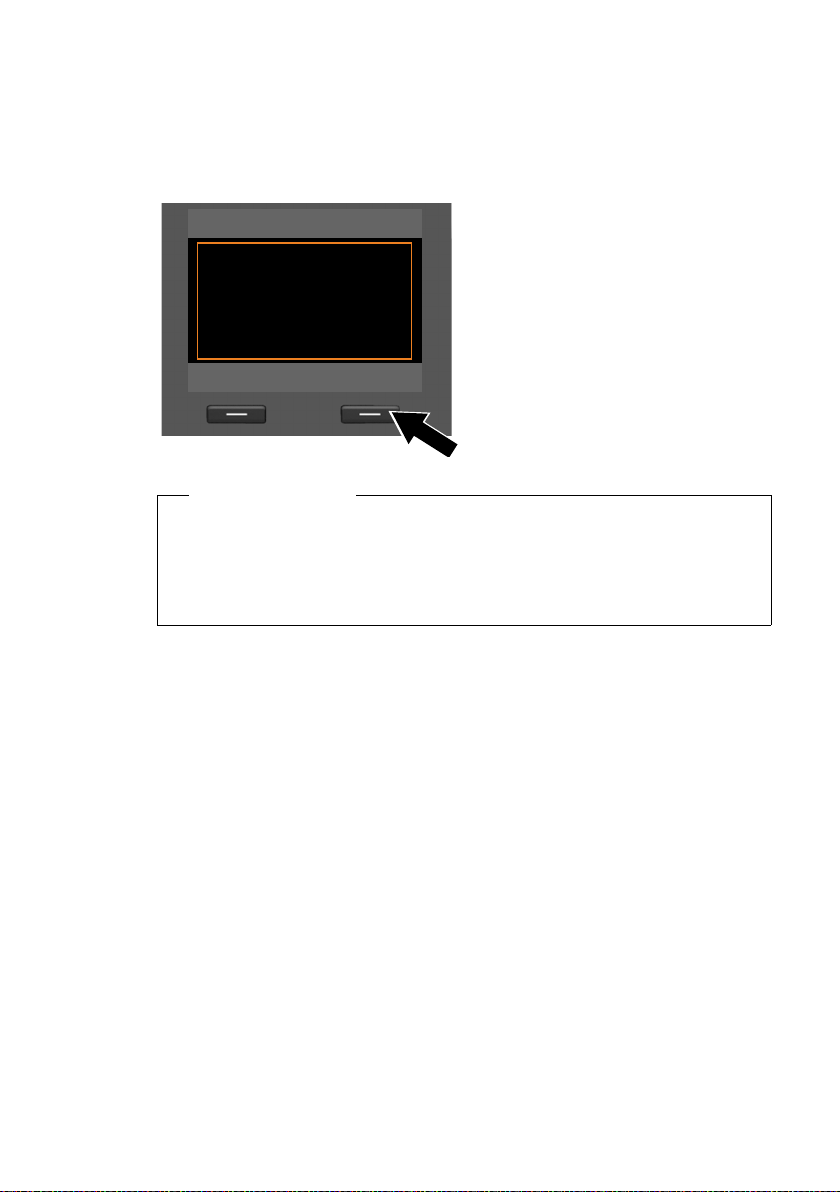
Primeros pasos
Instal. - Bienvenido
?
¿Desea ayuda con
la instalación de su
teléfono?
No Sí
Puesta en servicio del teléfono base, asistente de instalación
Tan pronto como el teléfono base esté conectado se inicia el asistente de instalación. Con él puede efectuar todos los ajustes necesarios en su teléfono base.
En la pantalla se muestra el siguiente mensaje:
¤ Pulse la tecla de pantalla §Sí§ para ini-
ciar la instalación.
Observaciones
u El asistente de instalación sólo se inicia si en el teléfono base no hay ningún
MSN configurado. Sin embargo, si ya hay configurados MSN, puede iniciar el
asistente de RDSI individualmente a través del menú.
u Puede utilizar el asistente de instalación sólo en su teléfono base y no en un
terminal inalámbrico registrado.
En el marco del asistente de instalación se desarrollan uno tras otro varios asistentes individuales. Los siguientes asistentes individuales están incluidos en el asistente de instalación:
1Asistente de RDSI
2 Asistente de registro
3Asistente de conexión
Tenga en cuenta que:
u mientras está activado el asistente de instalación, ningún terminal inalámbrico
puede acceder al menú Ajustes del teléfono base.
u Para abandonar el asistente de instalación prematuramente, pulse la tecla roja
Fin T prolongadamente. Todas las modificaciones que usted ya haya guar-
dado
u Para saltarse un ajuste, pulse en la izquierda de la tecla de control u o en la tecla
de pantalla
§Aceptar§ permanecen inalteradas.
§No§.
17
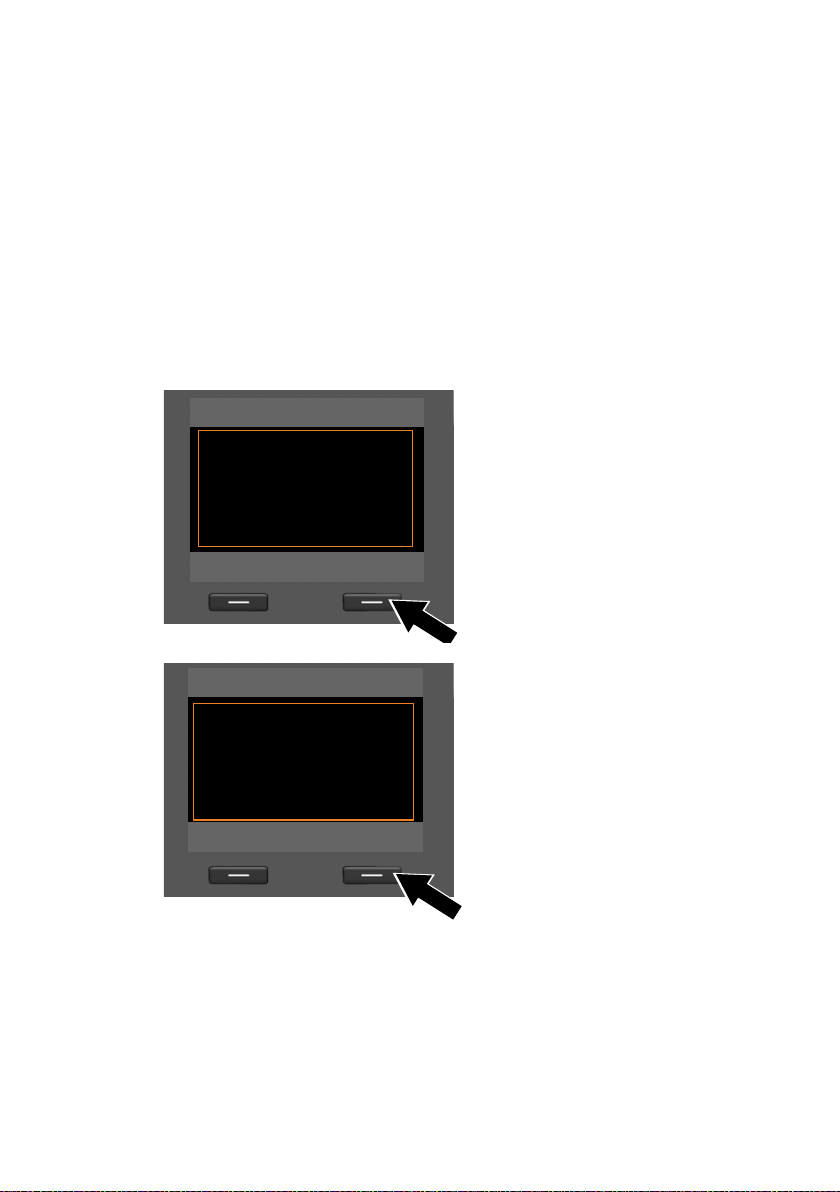
Primeros pasos
Asistente para RDSI
?
¿Iniciar asistente de
instalación RDSI?
No Sí
Asistente para RDSI
Ð
Con el asistente
puede detectar
y configurar sus
números de telf.
RDSI (MSNs).
Aceptar
1. Asistente de RDSI – Registrar/determinar MSN de la conexión
Con la confirmación del pedido para la conexión RDSI, el proveedor de red le debe
haber comunicado varios números de teléfono propios (MSN). Pueden almacenarse hasta 10 números de teléfono (MSN) en su teléfono base. Si aún no ha registrado en su teléfono base ningún MSN, con el asistente de RDSI puede:
u Obtener los MSN de su conexión, esdecir, pedirlos de la centralita (obtención
u Configurar el MSN de recepción
u Configurar el MSN de envío
automática de MSN) o introducirlos manualmente
Observación:
No todos los proveedores de red RDSI admiten la obtención automática de MSN.
Si esta función no está admitida, debe introducir manualmente los MSN de su
conexión.
18
¤ Pulsar la tecla de pantalla §Sí§ para
iniciar la instalación.
¤ Pulse la tecla de pantalla §Aceptar§
para iniciar la obtención automática
de los MSN. Esto tarda algún
tiempo.
En la pantalla se muestra Detec-
tando números de telf. RDSI
(MSNs)...
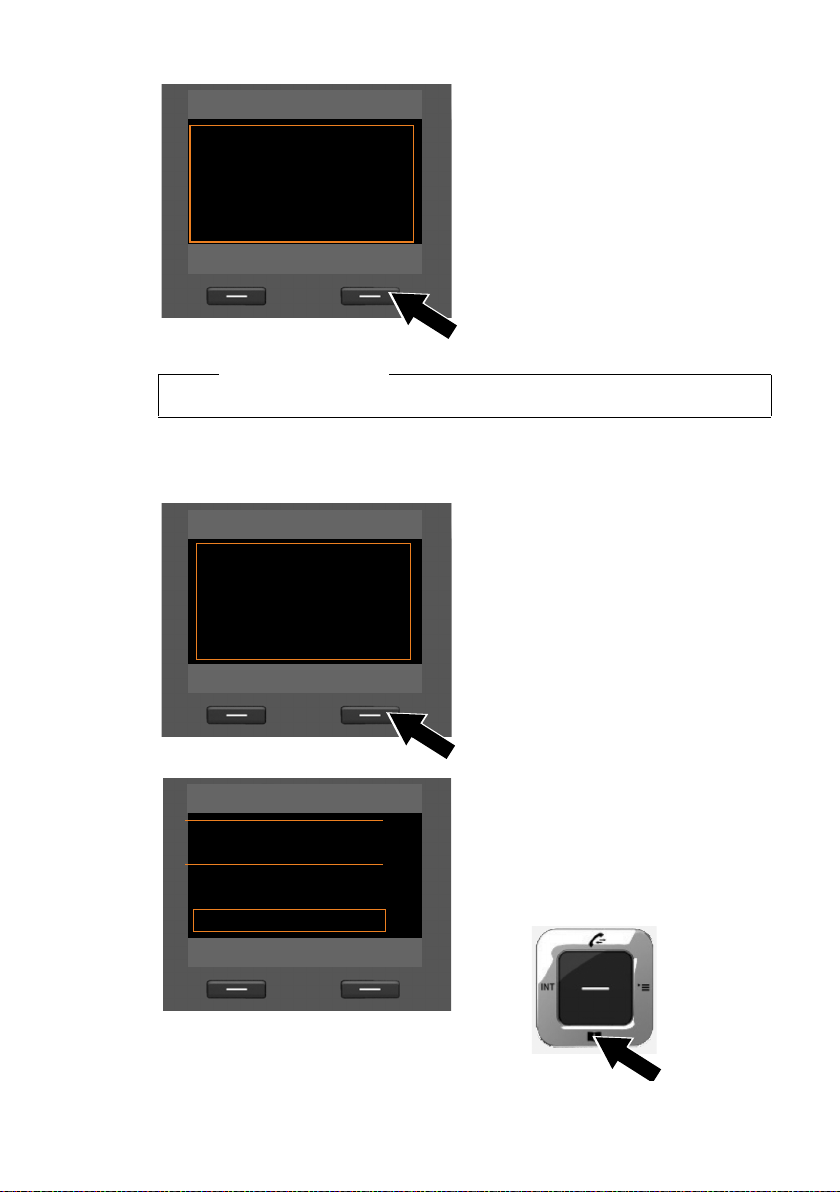
Primeros pasos
Asistente para RDSI
Ð
Asignación MSN
MSN1: 12345601
MSN2: 12345602
MSN3: 12345603
MSN4: 12345604
Cambiar Aceptar
Asistente para RDSI
Ð
Por favor grabe sus
datos MSN
Atrás Aceptar
Configurar MSNs
MSN, nombre:
|
MSN, número:
Abc
V
< C Guardar
Después de haber obtenido los MSN
exitosamente, se muestra la lista de los
mismos.
¤ Pulse la tecla de pantalla §Aceptar§
para finalizar el asistente de RDSI.
En la pantalla se muestra Instala-
ción RDSI finalizada.
Observaciones
Puede modificar los nombres de los MSN (¢ p. 119).
Si no ha podido obtenerse ningún MSN, se muestra No hay MSNs detectados. Se
le pedirá que introduzca usted mismo los MSN:
¤ Pulse la tecla de pantalla §Aceptar§
para introducir manualmente
los MSN.
¤ Con las teclas numéricas introduzca
un nombre para MSN1 (máximo 16
caracteres). Si no introduce nada, se
establece MSN1.
¤ Pulse en la parte inferior de la tecla
de control s para pasar a la introducción del MSN.
19
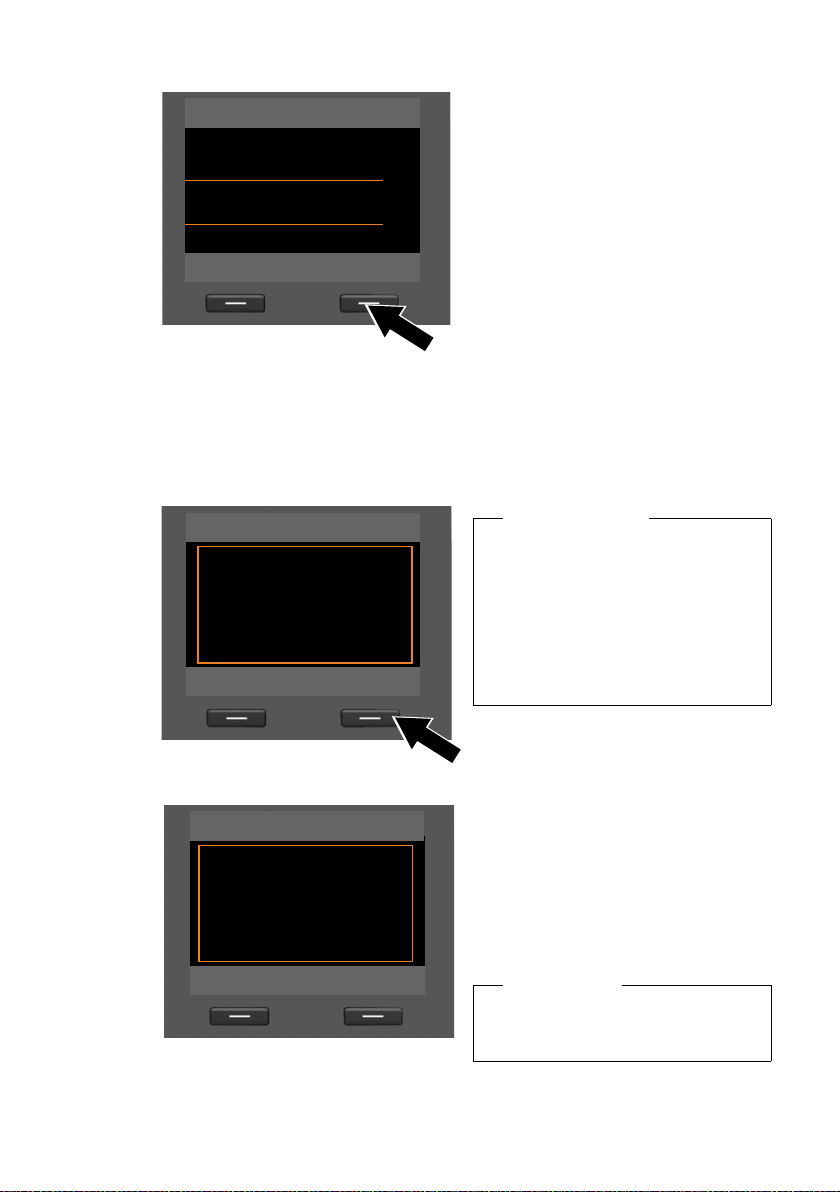
Primeros pasos
Configurar MSNs
MSN, nombre:
W
MSN, número:
123456|
MSN, nombre:
V
< C Guardar
Registro
?
¿Registrar un
teléfono?
No Sí
Registro
Ð
Registre el
terminal
Cancelar Info
En la pantalla se muestra Instalación RDSI finalizada.
2. Asistente de registro
El asistente de registro le ayuda a registrar los terminales inalámbricos en el teléfono base.
¤ Introduzca su primer MSN (sin pre-
fijo local, máximo 20 dígitos).
¤ Vuelva a pulsar la tecla de control
hacia abajo para pasar al siguiente
campo.
¤ Repita el procedimiento descrito
anteriormente para introducir los
siguientes MSN.
¤ Tras introducir el último MSN: pulse
la tecla de pantalla
Observaciones
Si no desea registrar ningún terminal
inalámbrico, pulse la tecla de pantalla
de la izquierda
el asistente de registro y se iniciará el
asistente de conexión (
Cómo registrar posteriormente los terminales inalámbricos en el teléfono
¢ p. 96.
base,
§Guardar§.
§No§. Entonces se cerrará
¢ p. 22).
¤ Pulse la tecla de pantalla §Sí§. El telé-
fono base cambia al modo de
registro.
20
¤ Inicie, antes de 60 segundos aproxi-
madamente, el procedimiento de
registro en el terminal inalámbrico
siguiendo las instrucciones de uso
del mismo.
Información
Al pulsar en la tecla de pantalla §Info§ se
muestra información para el registro de
los terminales inalámbricos.
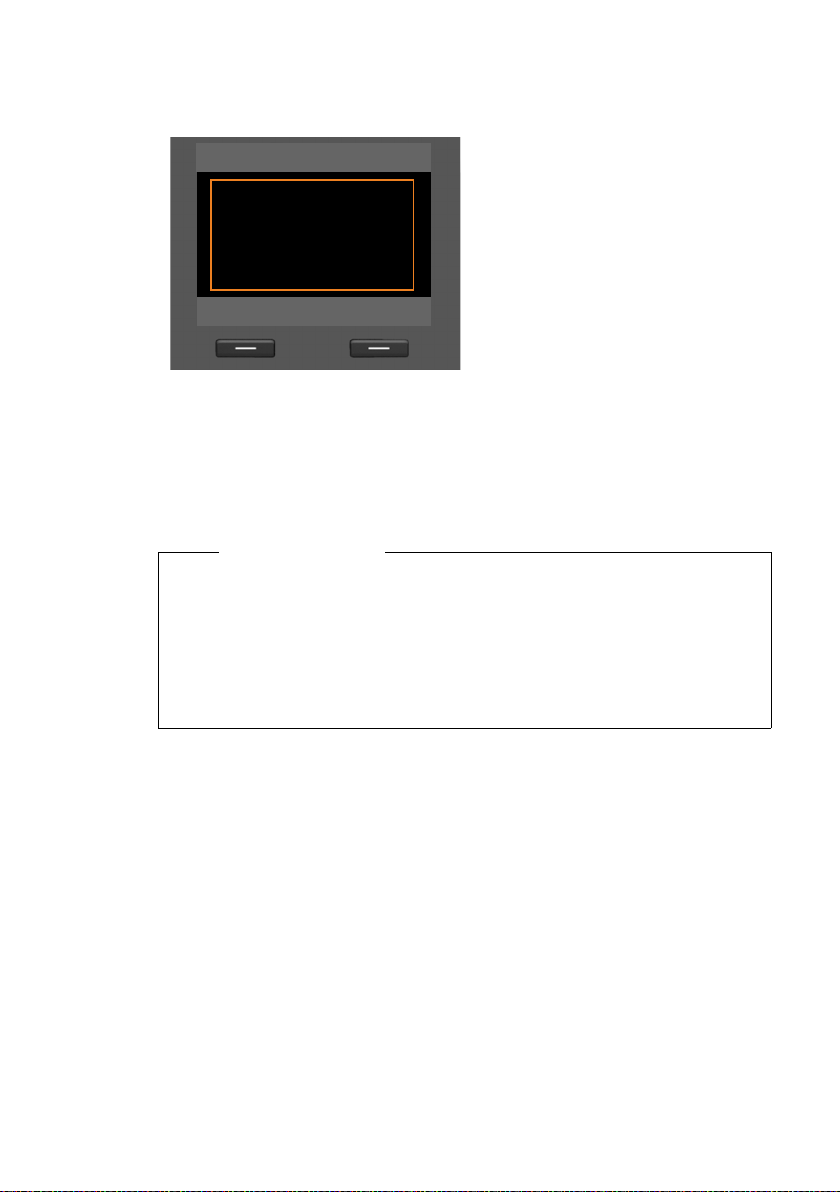
Primeros pasos
Registro
‰
Terminal registrado
Si el registro del terminal inalámbrico en el teléfono base se realizó correctamente,
verá el siguiente mensaje (durante aprox. 3 segundos):
Después del registro correcto, el terminal inalámbrico Gigaset retorna al
estado de reposo. En la pantalla se
muestra el nombre interno (INT 2, INT 3
a INT 7).
Después de esto, vuelve a mostrarse en la pantalla "¿Registrar un teléfono?"
(véase arriba/p. 20).
¤ Si desea registrar un nuevo terminal inalámbrico, pulse la tecla de pantalla §Sí§, y
vuelva a realizar los pasos indicados anteriormente con este nuevo terminal
inalámbrico.
§No§, finaliza el asistente de registro y se iniciará el asistente de conexión.
Si pulsa
Observaciones
u En el estado de suministro, al teléfono base se le asigna el nombre interno
INT 1 y el número interno 1.
u El teléfono base asigna al terminal inalámbrico el número interno más bajo
que esté libre (números posibles: 2 – 7). En la pantalla se muestra el nombre
interno del terminal inalámbrico; por ejemplo, INT 2. Esto significa que se ha
asignado el número interno 2 al terminal inalámbrico.
u Posteriormente puede cambiar los números y nombres internos (¢ p. 97).
21
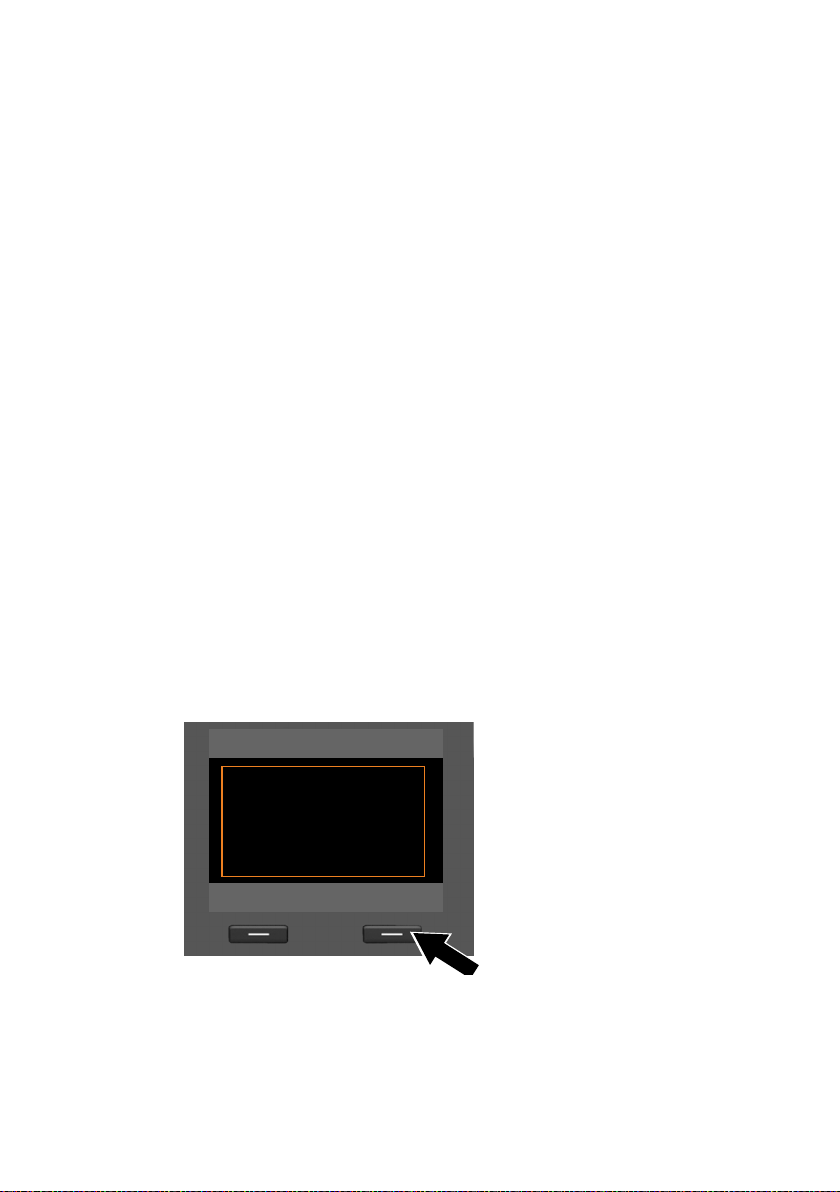
Primeros pasos
Asistente de conexión
?
¿Asignar conexiones
al telf. de sobremesa
INT 1 ?
No Sí
3. Asistente de conexión
Con el asistente de conexión puede asignar las conexiones configuradas (MSN de
RDSI,
es necesario, como conexiones de envío. Los usuarios de la línea interna son el teléfono base, los terminales inalámbricos registrados, los contestadores automáticos
del teléfono base y, dado el caso, un aparato de FAX conectado (
u Las conexiones de recepción son los números de teléfono (conexiones, MSN) a
u Las conexiones de envío son los números de teléfono (MSN) transferidos al des-
u Cada conexión (número de teléfono) de su teléfono puede ser conexión de
Asignación estándar
Al teléfono base, a los terminales inalámbricos registrados y al contestador automático local 1 se le asignan como conexiones de recepción todas las conexiones configuradas durante el registro/puesta en funcionamiento.
Como conexión de envío se les asigna a todos los dispositivos el primer MSN de la
configuración (MSN1). Si no hay ningún MSN configurado, se utiliza el número principal de la conexión RDSI.
¢ p. 18) a los usuarios de la línea interna como conexiones de recepción y, si
¢ p. 107).
los cuales usted puede ser llamado. Las llamadas entrantes se transfieren sólo a
los usuarios de la línea interna (dispositivos finales) que tengan asignada la
correspondiente conexión como conexión de recepción.
tinatario de las llamadas. A través de las conexiones de envío se realiza la factu-
ración del proveedor de red. Puede asignar a cada usuario de la línea interna un
número de teléfono o la correspondiente conexión (MSN) como conexión de
envío fija.
envío y de recepción. Puede asignar cada conexión a varios usuarios de la línea
interna como conexión de envío y/o recepción. Sin embargo, un puede asig-
narla sólo a un contestador automático y como conexión de recepción.
Iniciar asistente de conexión
a.
22
¤ Pulse la tecla de pantalla §Sí§ si
desea modificar la configuración
para las conexiones de envío y
recepción del teléfono base (nombre interno INT 1).
¤ Pulse la tecla de pantalla §No§ si no
desea modificar la configuración
para el teléfono base.
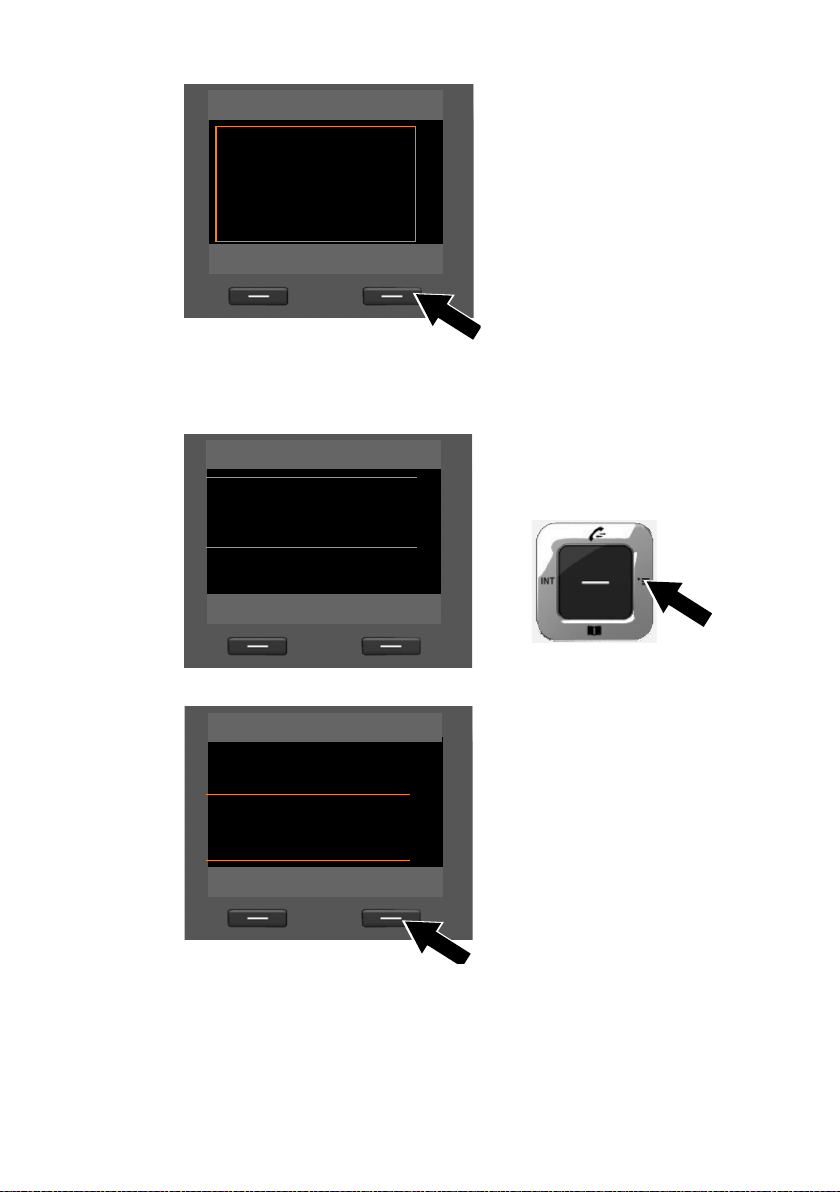
Primeros pasos
Conexiones recepción Ð
INT 1
recibe llamadas para
MSN1: 12345601
MSN2: 12345602
MSN3: 12345603
V
Cambiar Aceptar
INT 1
Recibir llamadas para
MSN1:
f Sí g
Recibir llamadas para
MSN2:
V
Atrás Guardar
INT 1
MSN1:
W
No
Recibir llamadas para
MSN2:
f Sí g
V
Atrás Guardar
b.
§Aceptar§ se saltarán los pasos siguientes. Se continúa con £ e.
Si pulsa
Al pulsar en §Cambiar§ se muestra lo siguiente:
c.
Se muestra la lista de conexiones de
recepción asignadas actualmente.
De ser necesario, debe pulsar en la
parte inferior de la tecla de control s
para desplazarse por la lista.
¤ Pulse la tecla de pantalla §Cambiar§ si
no desea modificar la selección de
conexión de recepción para el teléfono base.
¤ Pulse la tecla de pantalla §Aceptar§
si no desea modificar la
configuración.
Si desea que en el teléfono base no se
señalicen las llamadas a MSN1 :
¤ pulse el lado derecho de la tecla de
control v para seleccionar No.
d.
En la pantalla se muestra la lista actualizada de las conexiones de recepción
para su confirmación.
Pulse la tecla de pantalla
¤ Pulse en la parte inferior de la tecla
de control s para cambiar al
siguiente número de teléfono.
Como se indicó con anterioridad,
seleccione Sí o No.
¤ Repita los pasos para cada número
de teléfono.
¤ Pulse la tecla de pantalla §Guardar§
para cerrar la configuración para el
teléfono base.
§Aceptar§ para confirmar la asignación.
23
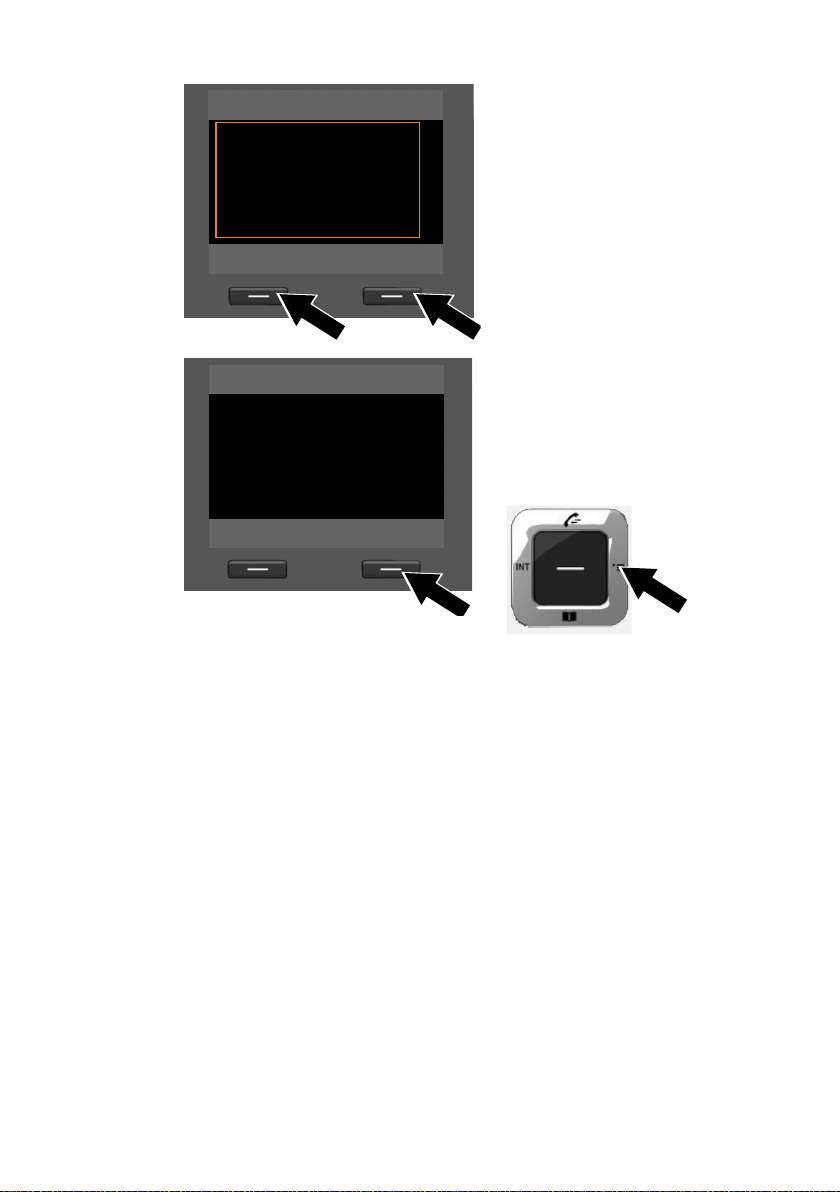
Primeros pasos
Conexión de envío Ð
INT 1
envía llamadas con
MSN1:
12345601
Cambiar Aceptar
INT 1
Conexión para
llamadas salientes
f MSN1
g
Atrás Guardar
e.
Se muestra la conexión de envío configurada actualmente para el teléfono
base.
¤ Pulse la tecla de pantalla §Aceptar§ si
no desea modificar la configuración. En este caso, se saltará el
siguiente paso.
¤ Pulse la tecla de pantalla §Cambiar§ si
desea modificar la configuración.
f.
Si el teléfono base debe llamar a través de otra conexión/número de
teléfono:
¤ Pulse el lado derecho de la t ec la d e
control v repetidas veces, hasta
que se muestre la conexión
deseada (en el ejemplo IP1).
¤ Pulse la tecla de pantalla §Guardar§
para guardar la configuración.
Si ya hay terminales inalámbricos registrados en el teléfono base, se le pedirá que
efectúe la asignación de conexiones de recepción y envío para cada uno de ellos.
En la pantalla se muestra lo siguiente:
¿Asignar conexiones para telf. INT ...?
¤ Realice los pasos a. hasta f. para cada terminal inalámbrico registrado.
A continuación, se le solicitará que efectúe la asignación de las conexiones de
recepción para los tres contestadores automáticos del teléfono base. En la pantalla
se muestra”¿Asignar conexiones a contestador ?”.
¤ Proceda con los pasos a. hasta d. para cada uno de los contestadores
automáticos.
24
Tenga en cuenta: Cada conexión (MSN) sólo puede asignarse a uno de los tres con-
testadores locales como conexión de recepción. Si asigna a un contestador automático una conexión de recepción que ya está asignada a otro contestador, se
borrará la asignación "antigua".
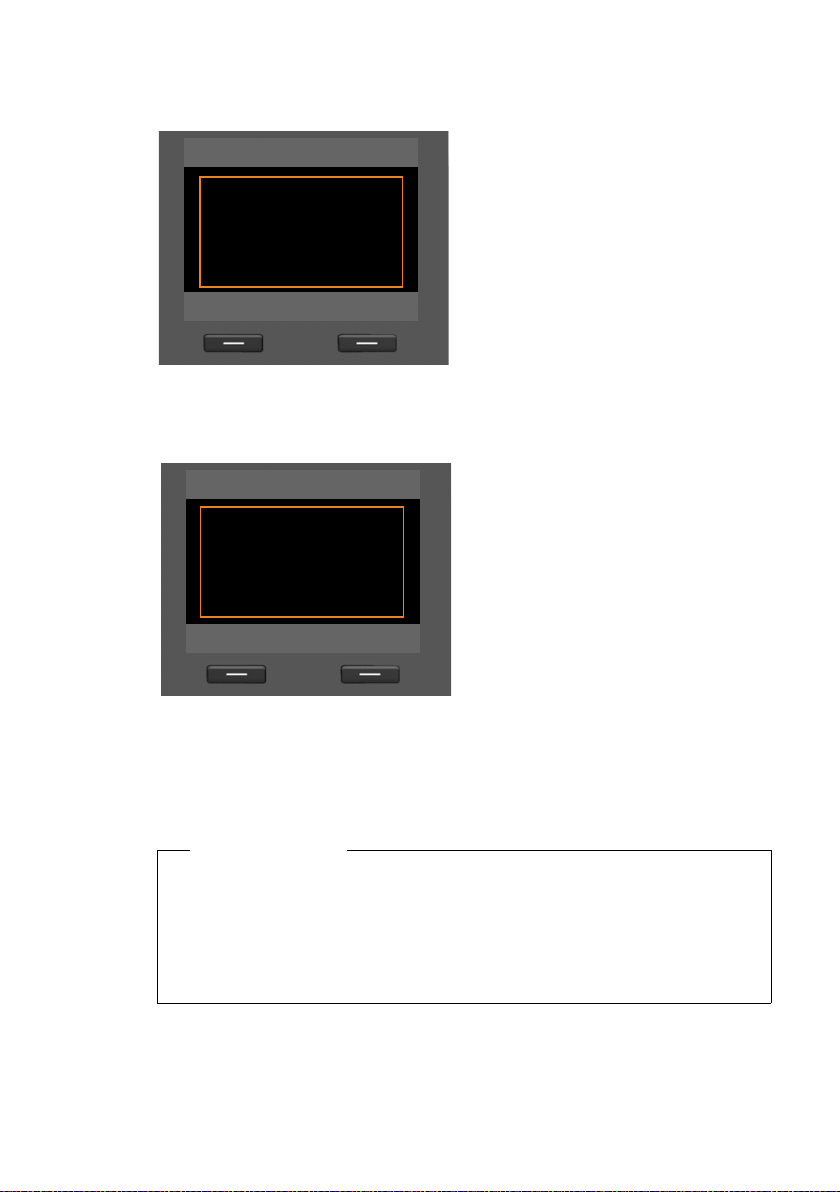
Primeros pasos
Asistente de conexión
‰
Asignación de
conexiones
finalizada
Instalación
‰
Instalación
completa
Después de haber finalizado correctamente los ajustes, se muestran brevemente
las siguientes pantallas:
Finalización de la instalación
Con ello la instalación ha finalizado. En la pantalla se muestra lo siguiente:
Después, el teléfono base vuelve al estado de reposo (un ejemplo para el mensaje
del estado de reposo
Los contestadores automáticos del teléfono base a los que les ha asignado una
conexión de recepción están activados y conectados en el modo de grabación con
un anuncio estándar (
¢ p. 4).
¢ p. 82).
Observaciones
Para proteger su teléfono o la configuración del sistema de accesos no permitidos, puede establecer un código de 4 dígitos que sólo conozca usted (el PIN de
sistema). Debe introducirlo antes de poder registrar o dar de baja los terminales
inalámbricos, o modificar la configuración de LAN de su teléfono.
El PIN configurado de fábrica es 0000 (4 veces el cero). Para saber cómo cambiar
el PIN, consulte
¢ p. 117.
25
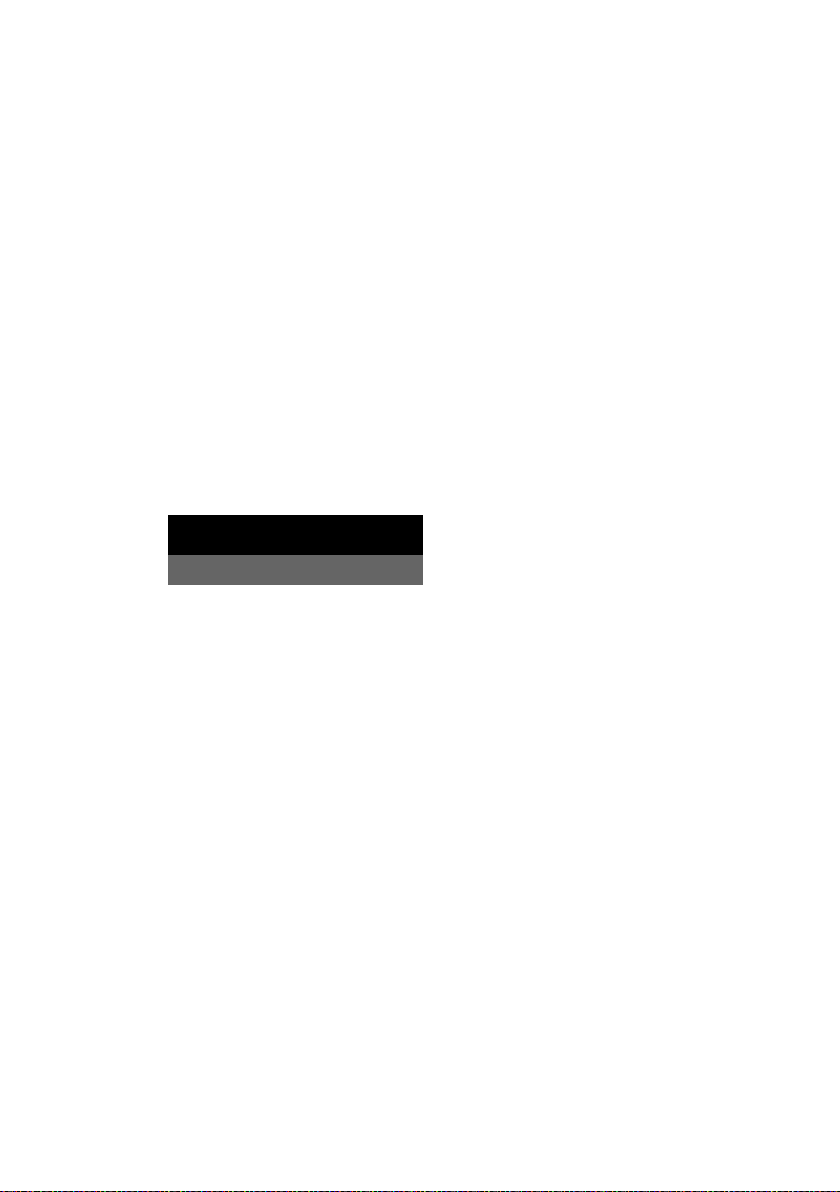
Primeros pasos
Llamadas Hora
Ajustar la fecha y la hora
Hay tres posibilidades para configurar la fecha y la hora:
u El teléfono base toma la fecha y la hora de la red RDSI en la primera llamada
saliente externa.
u También puede configurar el teléfono base para que tome la fecha y la hora de
un servidor horario de Internet, siempre que esté conectado a Internet.
Puede activar o desactivar la sincronización con el servidor horario a través del
configurador Web. Encontrará información para ello en las instrucciones de uso
del configurador web en el CD adjunto.
u Puede ajustar la fecha y hora manualmente a través del menú del teléfono base
o uno de los terminales inalámbricos registrados (
La fecha y la hora son necesarias para que, p.ej. las llamadas entrantes muestren la
hora correcta o para utilizar el despertador y el calendario.
Ajustar manualmente la fecha y la hora
Mientras la fecha y hora no estén configuradas, en estado de reposo en la pantalla
del teléfono base parpadeará la hora (00:00) y sobre la tecla de pantalla del lado
derecho se muestra §Hora§.
¢ p. 116).
¤ Pulse la tecla situada bajo la indicación de pantalla §Hora§.
Introduzca el día, el mes y el año en 8 dígitos a través del teclado, porejemplo,
Q4QO2QQ para el 04/09/10. La fecha mostrada se sobres-
cribe.
¤ Pulse la tecla de control s hacia abajo para cambiar a la línea para introducir
la hora.
¤ Introduzca la hora y los minutos en 4-dígitos a través del teclado, por ejemplo,
QM5para las 07:15 horas.
¤ Pulse la tecla de pantalla §Guardar§ para guardar las entradas.
26

Cómo proseguir
g
g
ggggg
g
g
g
Después de haber puesto en funcionamiento correctamente el teléfono base,
seguramente deseará adaptarlo a sus necesidades específicas. Localice rápidamente los temas más importantes en la guía incluida a continuación.
Si todavía no está familiarizado con el manejo de dispositivos gestionados con
menús, como por ejemplo otros teléfonos Gigaset, lea primero el apartado "Usar el
teléfono base"
Información acerca de... ... se encuentra aquí.
Realizar y recibir llamadas externas p. 38
Configurar el tono y el volumen de llamada p. 113
Ajustar el volumen del auricular p. 112
Guardar el prefijo local propio en el teléfono p. 117
Modo Eco configurar p. 92
Preparar el teléfono base para la recepción de SMS p. 68
Primeros pasos
¢ p. 28.
Conectar el teléfono base a una centralita p. 125
Registrar terminales inalámbricos Gigaset en el
teléfono base
Transmitir los contactos de la agenda telefónica
desde los terminales inalámbricos Gigaset al
teléfono base
Usar guías telefónicas en línea p. 62
Si le surgen dudas durante el uso de su teléfono, lea los consejos para la
solución de problemas (
servicio de atención al cliente (
¢ p. 128) o póngase en contacto con nuestro
¢ p. 128).
p. 96
p. 58
27
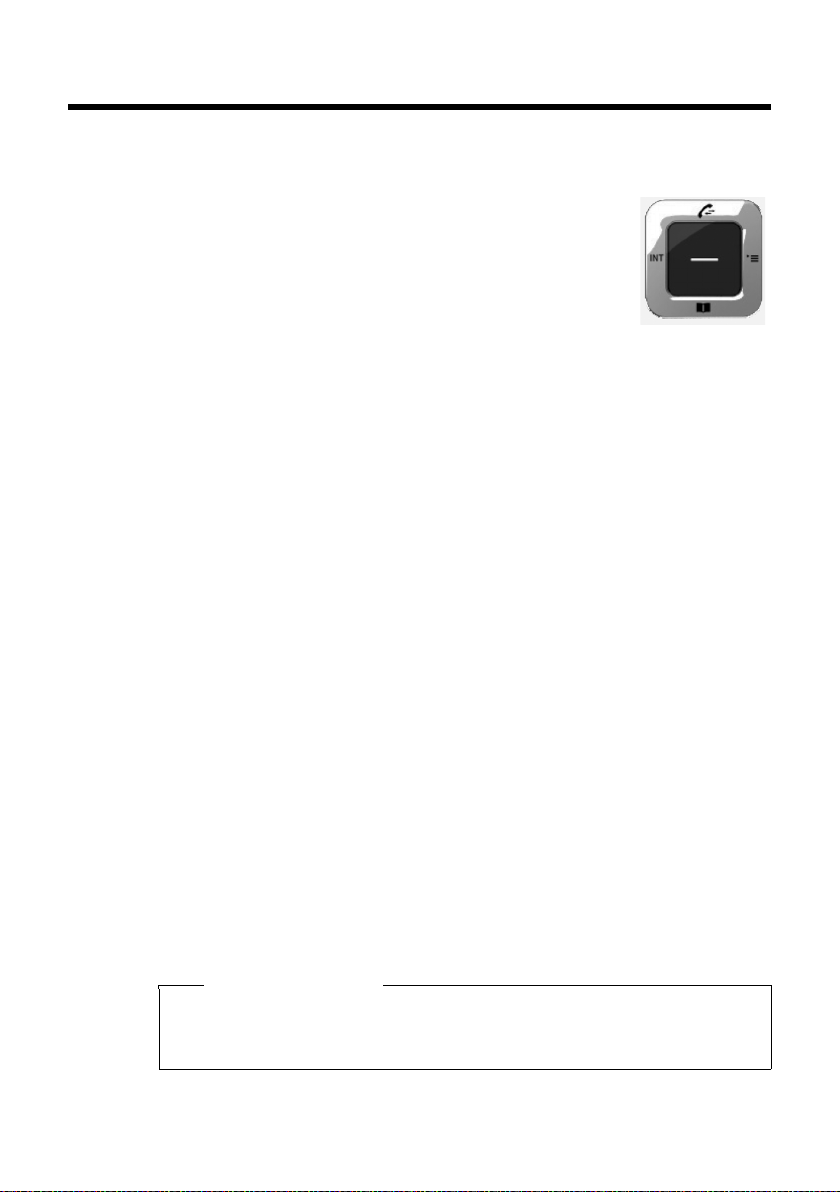
Usar el teléfono base
Usar el teléfono base
Tecla de control
En lo sucesivo se marcará en negro el lado de la tecla de control
(arriba, abajo, derecha, izquierda, centro) que hay que pulsar
en cada momento, p.ej. v para "pulsar el lado derecho de la
tecla de control", o bien w para "pulsar el centro de la tecla de
control".
La tecla de control tiene diferentes funciones:
En el estado de reposo
s Abrir la agenda telefónica local (pulsar brevemente).
Abrir la lista de las agendas telefónicas en línea (pulsar prolongada-
mente).
v Abrir el menú principal.
u Abrir la lista de los usuarios de la línea interna (terminales inalámbricos,
teléfono base) (pulsar brevemente).
Iniciar una llamada colectiva a todos los usuarios de la línea interna
(pulsar prolongadamente).
t Abrir las listas de llamadas.
En el menú principal, en los submenús y en las listas
t / s Desplazarse línea a línea hacia arriba/abajo.
28
En los campos de entrada
Con la tecla de control se mueve el cursor hacia arriba t, hacia abajo s, a la dere-
cha v o a la izquierda u. Si se pulsa prolongadamente vo u el cursor se mueve
palabra por palabra.
Durante una llamada externa
s Abrir la agenda telefónica.
u Iniciar una consulta interna.
Funciones disponibles al pulsar la tecla de control en el centro
Esta tecla tiene diferentes funciones dependiendo de la situación.
u En estado de reposo se abre el menú principal.
u En los submenús, campos de selección y de entrada, la tecla asume la función
de las teclas de pantalla
§Aceptar§, §Sí§, §Guardar§, §Seleccionar§, §Ver§ o §Cambiar§.
Observaciones
En estas instrucciones el manejo se representa a través del lado derecho de la
tecla de control y las teclas de pantalla. En lugar de esto, también se puede usar
la tecla de control de la forma descrita.
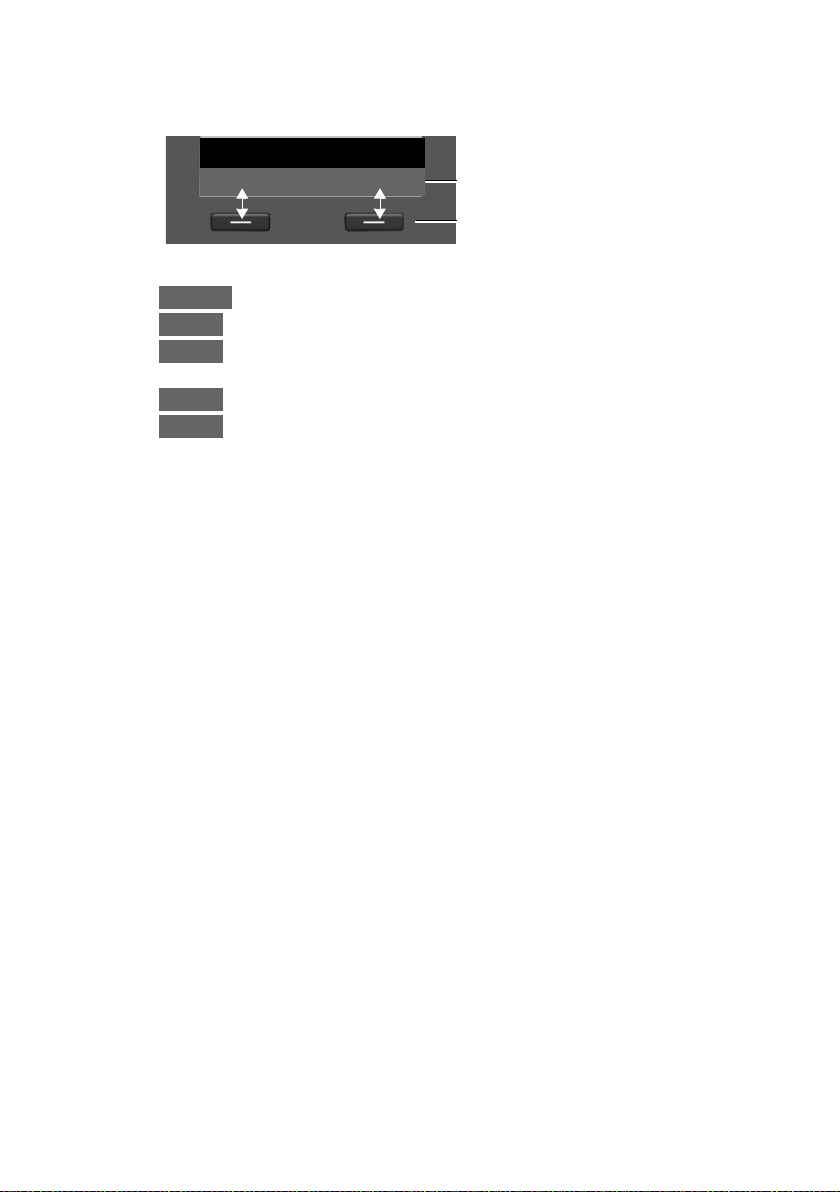
Teclas de pantalla
Funciones actuales de las teclas de pantal
Teclas de pantalla
Atrás
Acepta
Opciones
Aceptar
Û
Atrás
Guardar
Las funciones de las teclas de pantalla cambian en función de la situación. Ejemplo:
Algunas de las teclas de pantalla importantes son:
Abrir un menú concreto en función de cada situación.
Confirmar la selección.
Tecla de borrado: borrar línea a línea o palabra a palabra de derecha a
izquierda.
Retroceder un nivel en el menú o interrumpir el proceso.
Guardar entrada.
Las funciones de estas teclas en estado de reposo pueden configurarse individual-
¢ p. 109.
mente,
Teclas del teclado
c / Q / * etc.
Pulsar la tecla mostrada del terminal inalámbrico.
~ Introducir dígitos o letras.
Usar el teléfono base
Corrección de errores
Para corregir los caracteres incorrectos de un campo de entrada, vaya hasta el error
con la tecla de control. A continuación puede:
u Borrar el carácter con la tecla de pantalla Ñ (si se pulsa la tecla prolongada-
mente: la palabra) a la izquierda del cursor,
u Insertar caracteres a la izquierda del cursor,
u Sobrescribir los caracteres marcados (parpadean), por ejemplo, al introducir la
fecha y la hora.
29
